Page 1
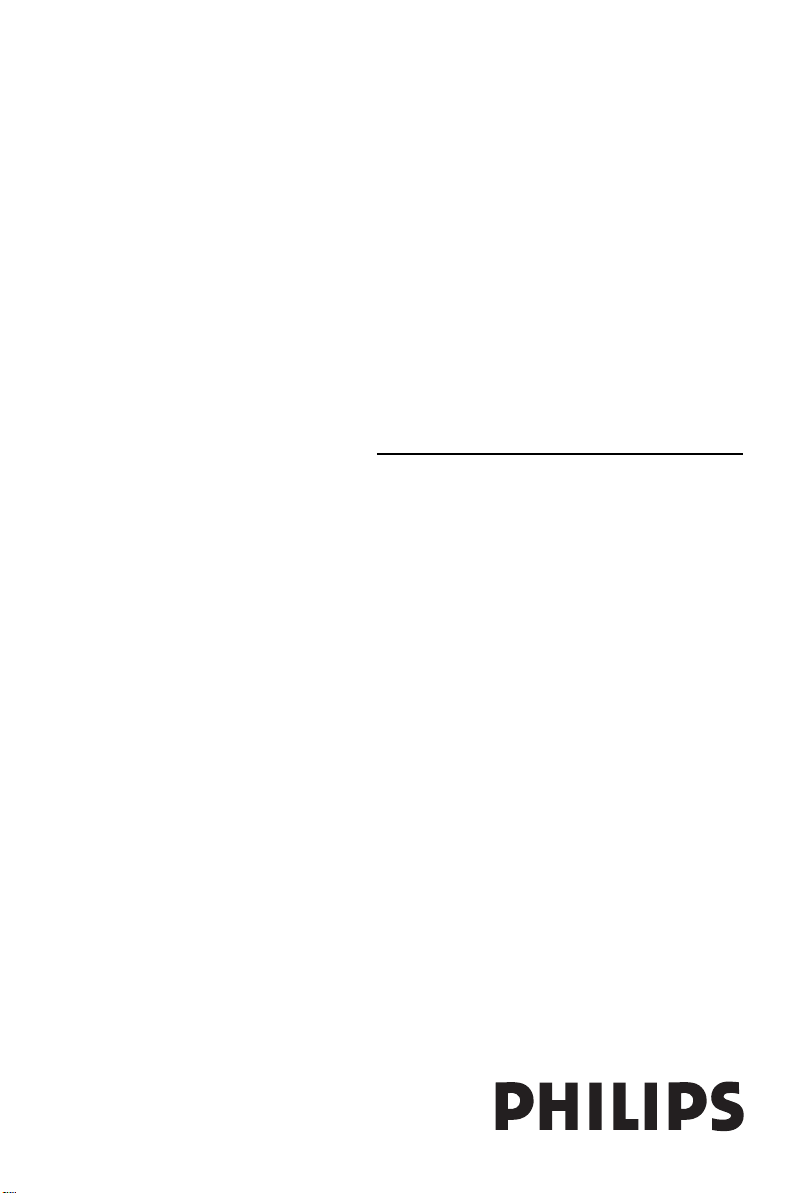
MCW770
Wireless PC Link Micro
Individuálna inštalácia
MCW770
Obsah
Manuálna inštalácia ovládacieho
programu bezdrôtového adaptéru
USB a softveru Philips Media Manager
ako aj nastavenie siete
Inštalácia ďalšieho audio systému, respektíve
jeho rekonštrukcia, ak došlo k strate nastavenia
pripojenia audio systému k PC
Inštalácia ďalšieho serveru PC,
respektíve rekonštrukcia nastavenia
pripojenia k PC na PC
Integrácia MC W770 do
jestvujúcej (domácej) siete
Sieťové pomocné programy
Kontrola pripojenia
Modifikácia USB portu
používaného MC W770
Modifikácia bezdrôtového kanálu __12–13
Použitie iného bezdrôtového
sieťového adaptéru
____________
_______
_________
______
______
_____________
______
____________
2
3–4
4–5
6–9
10–13
10
10–11
14–19
Page 2
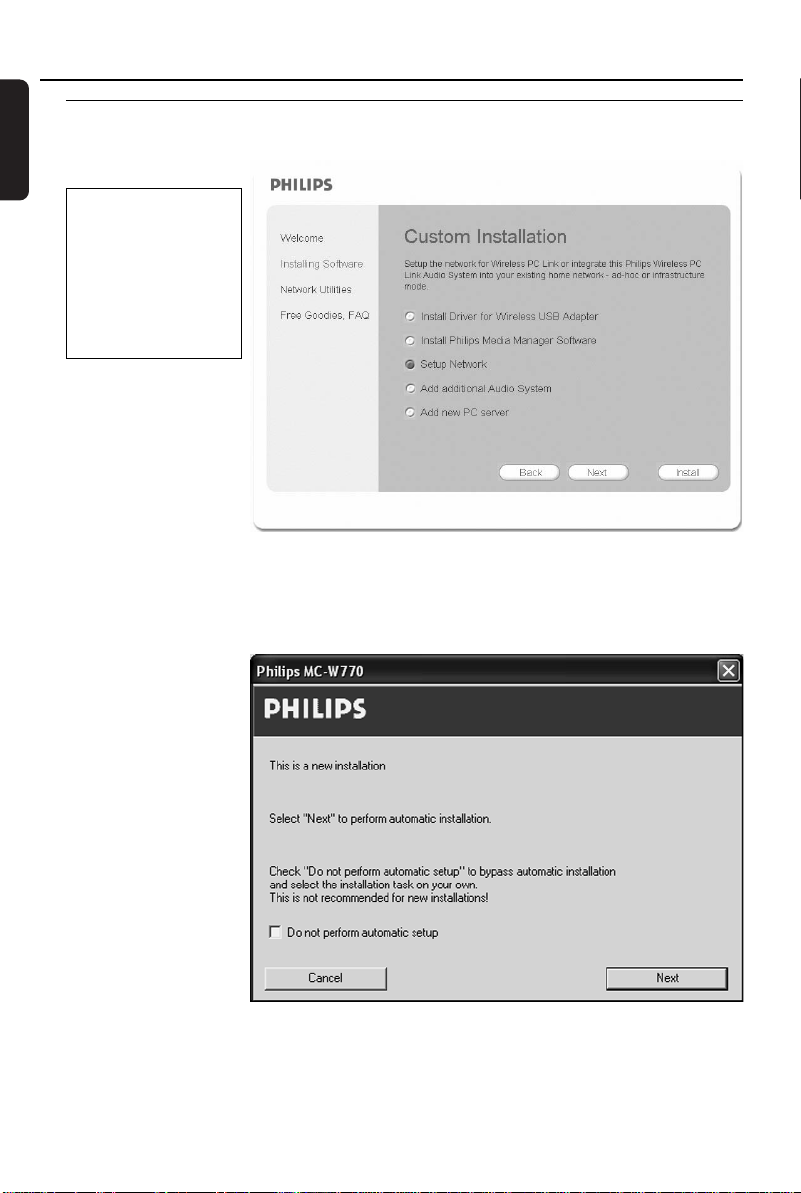
Bezdrôtové pripojenie k PC Individuálna inštalácia
Slovensky
Individuálna inštalácia
Okrem Rýchlej inštalácia máte k dispozícii na nastavovanie komplexnejších konfigurácií aj menu
Individuálna inštalácia.
Tento typ inštalácie
používajte iba v
prípade, že máte
skúsenosti s
nastavovaním
prídavných možností
pre siete:
– Integrácia
MC W770 do
jestvujúcej siete
– Pridanie ďalšieho
audio systému
– Pridanie ďalšieho
serveru PC
Manuálna inštalácia
ovládacieho programu bezdrôtového adaptéru USB a softveru Philips Media
Manager,ako aj nastavenie siete
Tieto 3 inštalačné kroky plnia tú istú funkciu a správajú sa rovnako ako rýchla inštalácia (pozri
kapitola s názvom „Rýchla
inštalácia“) v jedinom
zostavení, s výnimkou
nasledujúceho
doplnkového dialógového
okienka, ktoré sa zobrazí
počas nastavovania siete:
● V prípade takého typu
inštalácia nevoľte
možnosť Do not
perform automatic
setup, pretože je to
nutné iba pre integráciu
MC W770 do jestvujúcej
siete, ako to bude opísané ďalej.Kliknite iba na Next a pokračujte.
2
Page 3
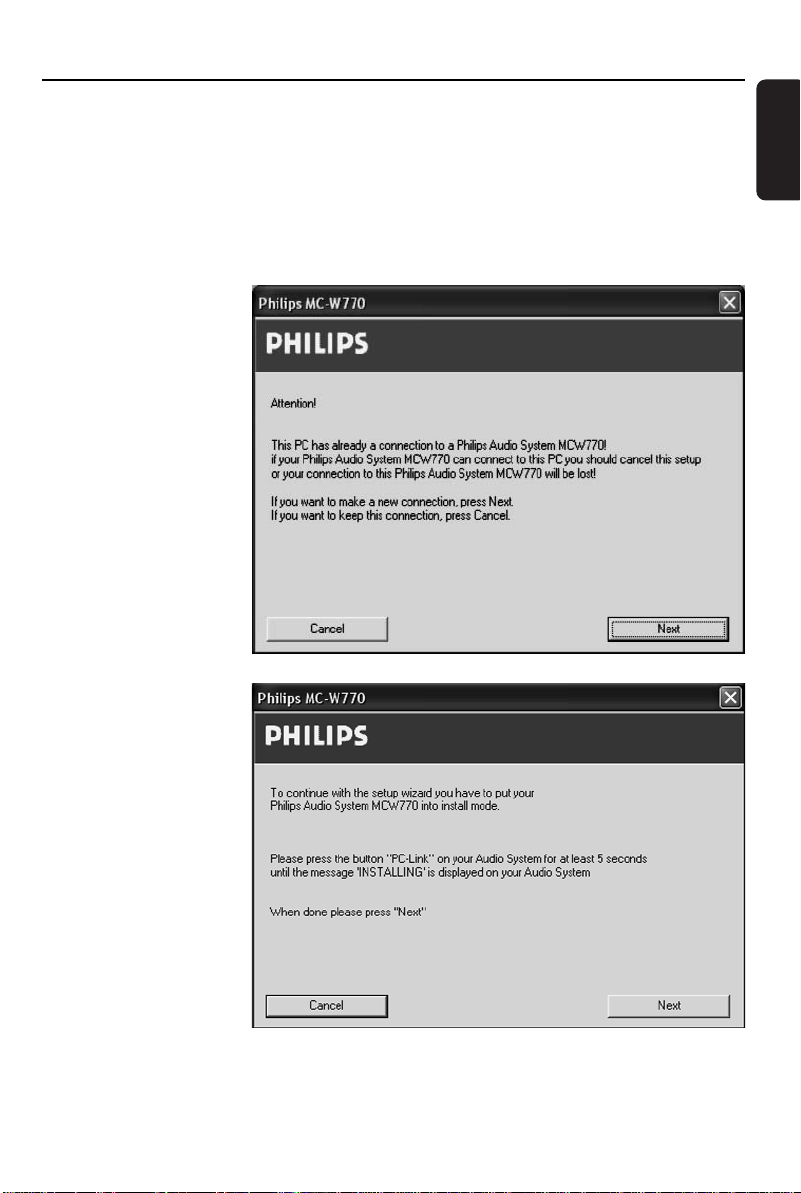
Individuálna inštalácia Bezdrôtové pripojenie k PC
Inštalácia ďalšieho audio systému, respektíve jeho rekonštrukcia, ak došlo
k strate nastavenia pripojenia audio systému k PC
Ak si želáte pridať k jestvujúcej sieti MC W770 ďalší MC W770 alebo iný audio systém rovnakej
hodnoty, máte možnosť je pripojiť k tomu istému serveru PC bez toho, aby ste modifikovali
nastavenie inštalácie pripojenia k aktuálnemu PC.Tento postup je možné používať aj v prípade,
že nastavenia pripojenia k PC sa z audio prístroja stratili.
1
Zvoľte bod Add additional Audio System v menu Custom Installation a potom kliknite na Install.
2 ➜ PC skontroluje
konfiguráciu
pripojenia k PC a
zobrazí sa
nasledujúce dialógové
okienko:
Kliknite na Next a
pokračujte.
Slovensky
3 ➜ O chvíľu sa zobrazí
nasledujúce dialógové
okienko:
3
Page 4
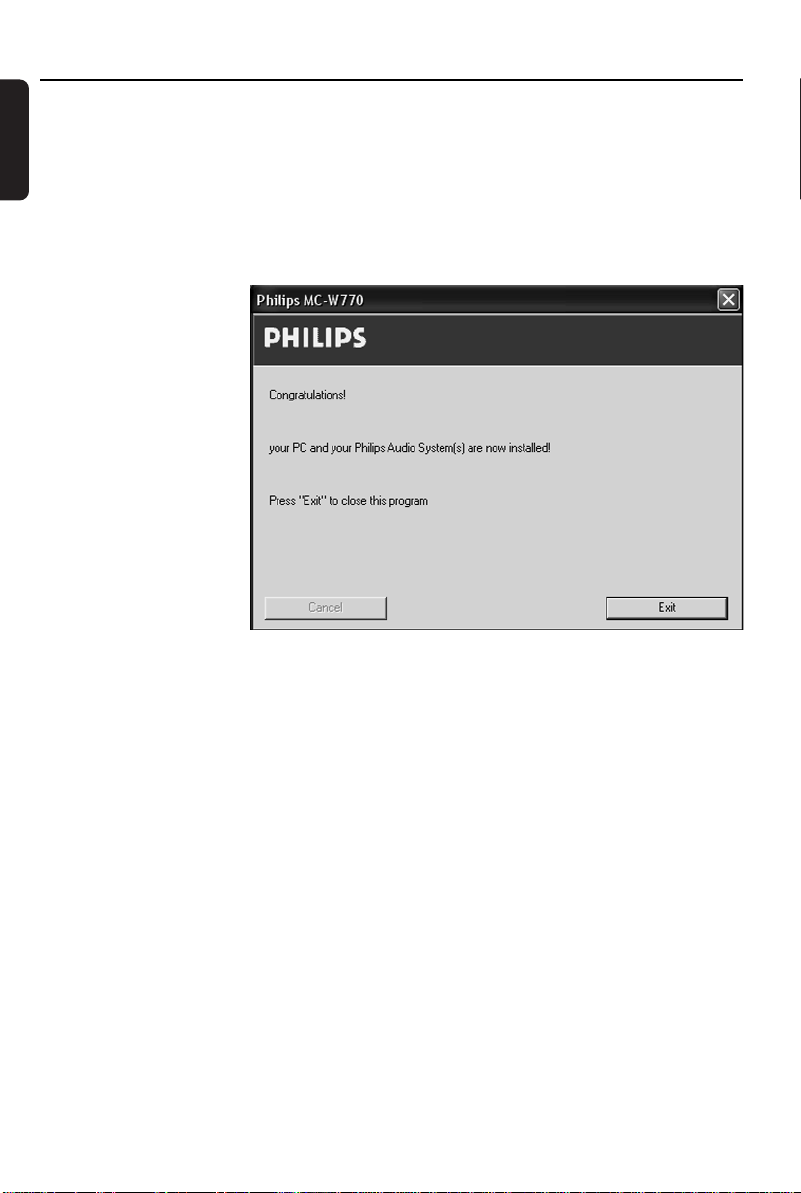
Bezdrôtové pripojenie k PC Individuálna inštalácia
Slovensky
4 Podržte stisnutý PC LINK A na pridanom audio systéme aspoň 5 sekúnd, kým displejom
prístroja prebehne nápis INSTALLING.
➜ Prístroj hľadá pripojenie k PC. Na túto činnosť potrebuje zhruba minútu. Keď sa pripojenie
realizuje, Next sa aktivizuje.
Poznámka:Ak nie je pridaný audio systém MC W770, preštudujte si v užívateľskej príručke prístroja,
akým spôsobom je možné vstúpiť do inštalačného režimu.
Kliknite na Next.
5 ➜ Inštalačné kroky
vykonáva PC
automaticky. Na
displeji prístroja sa
zobrazí nápis PC
LINK a COMPLETED
a objaví sa
nasledujúce dialógové
okienko:
Kliknite na Exit a
ukončite inštaláciu.
Inštalácia ďalšieho serveru PC, respektíve rekonštrukcia nastavenia pripojenia
k PC na PC
Ak si želáte prístroj(e) MC W770 používať s viac ako jedným PC, musíte inštalovať softver
Philips Media Manager a nastavenie pripojenia k PC na PC. Budete potrebovať jeden
bezdrôtový adaptér USB. Ak si želáte použiť iný sieťový adaptér namiesto adaptéru z
príslušenstva MC W770, postupujte podľa opisu v kapitole s názvom „Použitie iného
bezdrôtového sieťového adaptéru“ (Nezabudnite, že v prípade použitia iného bezdrôtového
adaptéru nie je zaručená odpovedajúca prevádzka.).Tento postup je možné použiť aj v prípade,
keď sa stratili alebo zničili nastavenia pripojenia k PC na PC.
Ak použijete bezdrôtový adaptér USB z príslušenstva,postupujte podľa nasledujúceho:
1 Vstúpte do menu Custom installation na strane PC, zvoľte možnosť Add New PC server a
kliknite na Install.
➜ Program sa opýta, či si želáte inštalovať ovládací program pre bezdrôtový adaptér USB.
2 Ak nie je ovládací program inštalovaný a ak si ho želáte použiť: Kliknite na Ye s .
➜ Ovládacie programy budú inštalované a je nutné znovu rozbehnúť PC.
Ak je bezdrôtový adaptér USB už inštalovaný: Kliknite na No.
4
Page 5
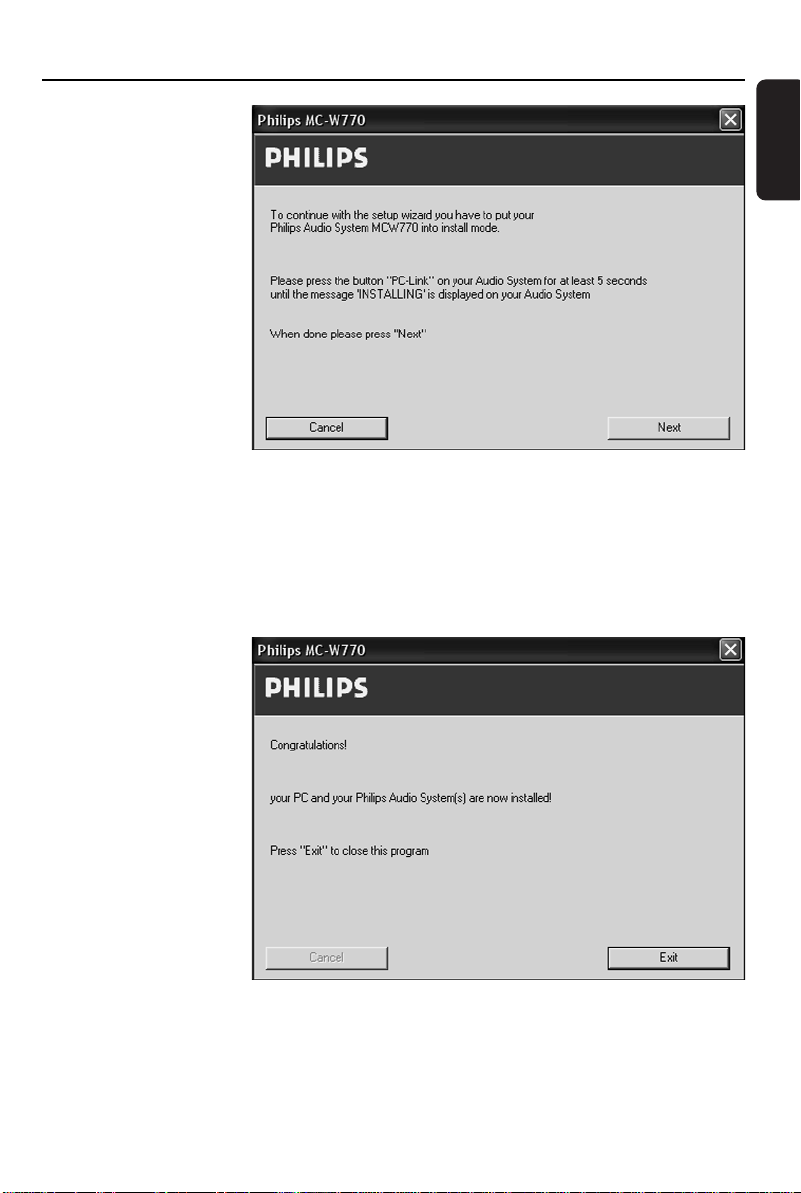
Individuálna inštalácia Bezdrôtové pripojenie k PC
3 Ak kliknete na No
alebo keď bola inštalácia
ovládacieho programu
ukončená, začne
inštalácia softveru Philips
Media Manager.Potom
sa PC znovu rozbehne a
prebehne kontrola
konfigurácie PC.
Nakoniec sa zobrazí
nasledujúce dialógové
okienko:
4 Podržte stisnutý PC LINK A na audio systému aspoň 5 sekúnd, kým displejom prístroja
prebehne nápis INSTALLING.
➜ Prístroj hľadá pripojenie k PC. Na túto činnosť potrebuje zhruba minútu. Keď sa pripojenie
realizuje, Next sa aktivizuje. Kliknite na Next.
5 ➜ Zobrazí sa
nasledujúce dialógové
okienko:
Kliknite na Exit a
ukončite inštaláciu.
Slovensky
5
Page 6
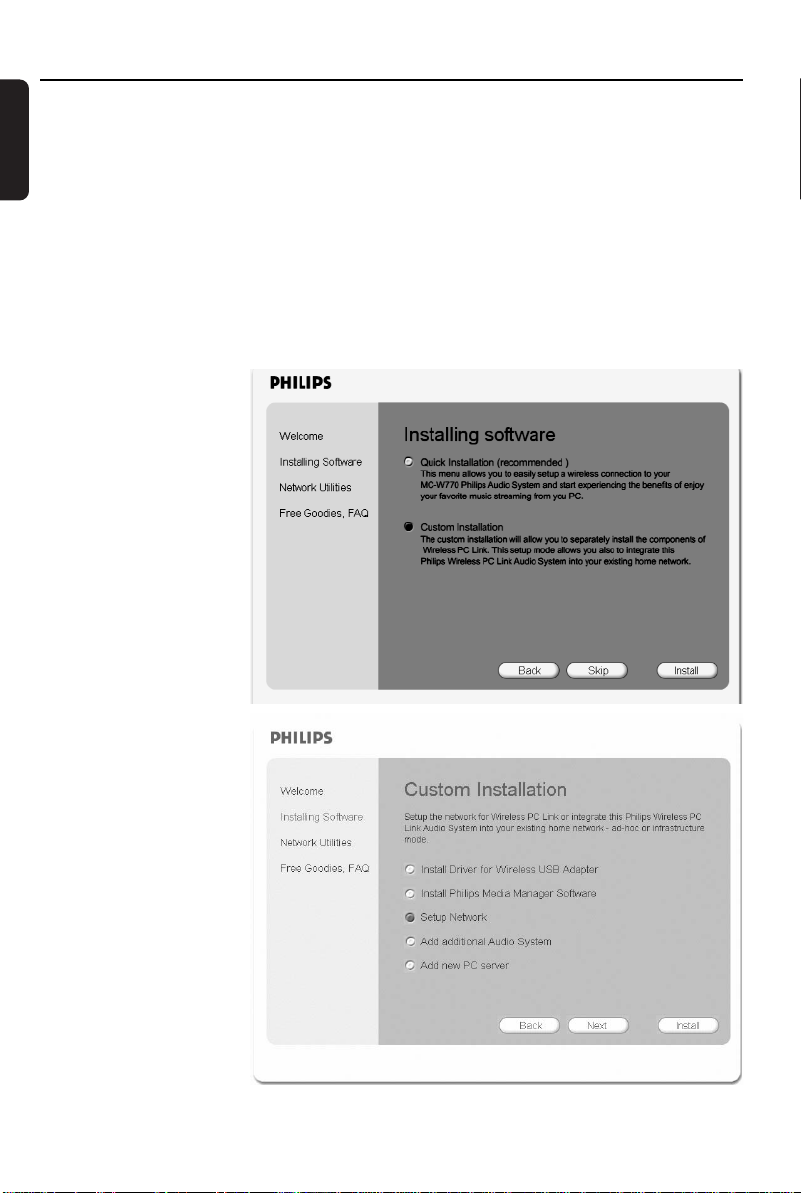
Bezdrôtové pripojenie k PC Individuálna inštalácia
Slovensky
Integrácia MC W770 do jestvujúcej (domácej) siete
Prístroj MC W770 je možné inštalovať o akejkoľvek už jestvujúcej siete, ktorá vyhovuje normám
Wi-Fi alebo IEEE802.11b,g. Tento typ in‰talácia pouÏite iba v prípade, ak máte
skúsenosti s obsluhou bezdrôtov˘ch sietí a s ich nastavovaním!Všeobecne je možné
hovoriť o 2 typoch sieťových režimov: režim ad-hoc (použiteľný k bezprostrednému pripojeniu
k PC) a infraštruktúrny režim (použiteľný v prípade, keď sú na sieti prístupové body).
Systém podporuje obidva režimy.
Pred zapojením inštalačného procesu:
–V sieti musí byť taký PC, na ktorom je inštalovaný vyznačený softver Philips Media Manager.
Preto inštaláciu softveru Philips Media Manager robte výhradne z CD.
– Bezdrôtový adaptér USB musí byť inštalovaný a pripojený k PC používanému na inštaláciu.
– Musia byť k dispozícii
také bezdrôtové
nastavenia siete, ako
kľúče SSID a WEP.
1 Vložte inštalačnú platňu.
Automaticky sa objaví
návod k inštalácii.Ak sa
nezobrazí, zapojte
inštaláciu rozbehnutím
programu setup_.exe
z inštalačnej CD.
Pokračujte v inštalačnom
procese, kým sa zobrazí
nasledujúce dialógové
okienko:
Zvoľte opciu Custom
Installation a kliknite na
Install.
2 ➜ Zobrazí sa nasledujúce
dialógové okienko.
Zvoľte opciu Setup
Network a kliknite opäť
na Install.
6
Page 7
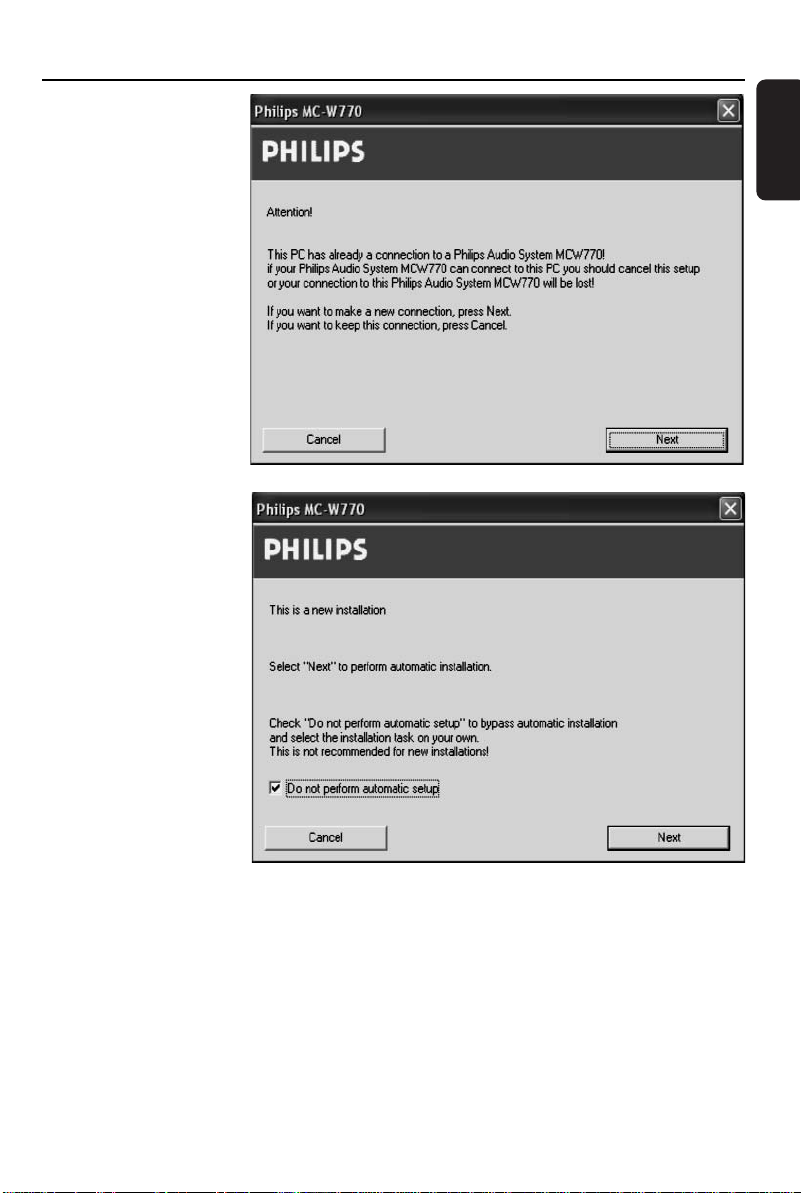
Individuálna inštalácia Bezdrôtové pripojenie k PC
3 ➜ PC skontroluje
konfiguráciu
pripojenia k PC a –
v závislosti na
konfigurácii PC – sa
zobrazí nasledujúce
dialógové okienko:
Sledovanie postupu
nemodifikuje nastavenie
pripojenia k PC. Kliknite
na Next.
4 ➜ Zobrazí sa
nasledujúce dialógové
okienko:
Vyznačte opciu Do not
perform automatic
setup a potom kliknite
na Next.
Slovensky
7
Page 8
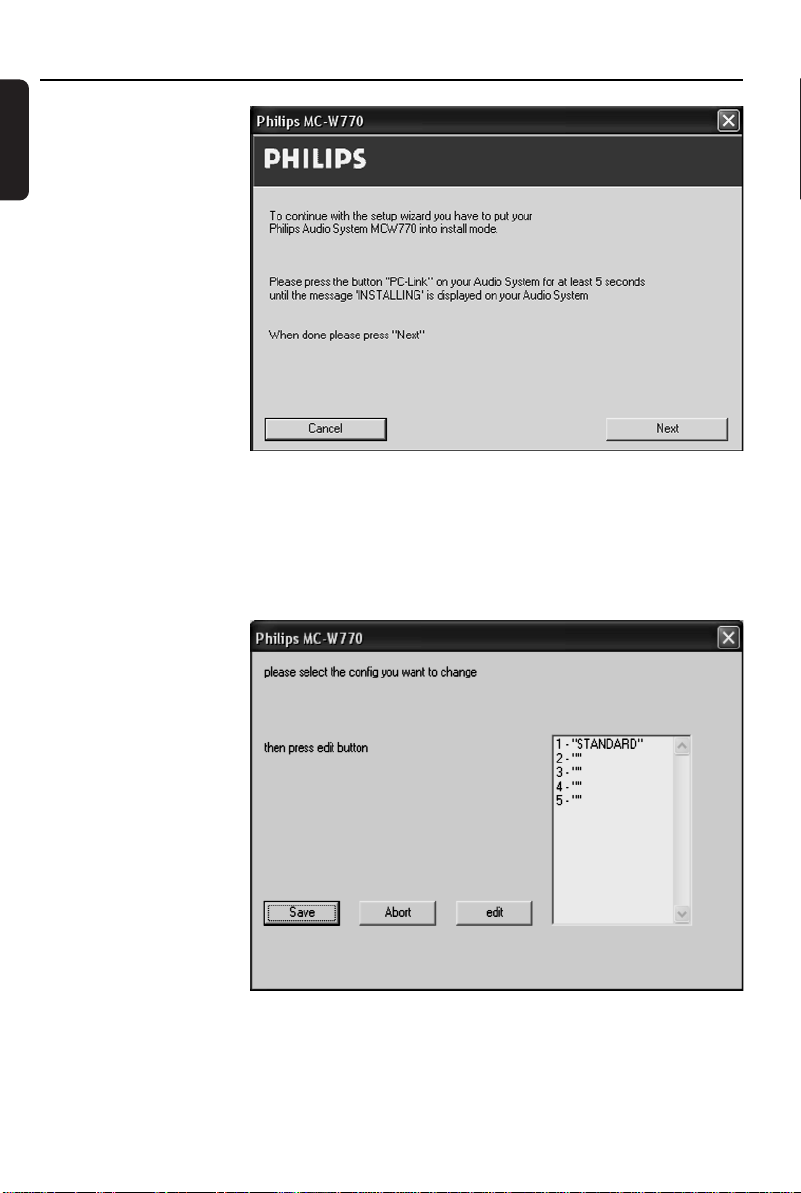
Bezdrôtové pripojenie k PC Individuálna inštalácia
Slovensky
5 ➜ Inštalačný proces
konfiguruje sieťová
nastavenie. Potom sa
zobrazí nasledujúce
dialógové okienko:
6 Podržte stisnutý
PC LINK A na MC W770 aspoň 5 sekúnd, kým displejom prístroja prebehne nápis
INSTALLING.
➜ Prístroj hľadá pripojenie k PC. Na túto činnosť potrebuje zhruba minútu. Keď sa pripojení
realizuje, Next sa aktivizuje. Kliknite na Next.
7 ➜ PC začne čítať
sieťové konfigurácie.
Zobrazí sa
nasledujúce dialógové
okienko.
Zvoľte sieťovú
konfiguráciu, v najlepšom
prípade prázdnu (“”).
Nevoľte opciu
STANDARD.
Možných je nanajvýš
5 sieťových konfigurácií.
Ak sú už všetky sieťové
konfigurácie obsadené,
zvoľte tú, ktorú už
nebudete ďalej používať.
Kliknite na edit.
8
Page 9
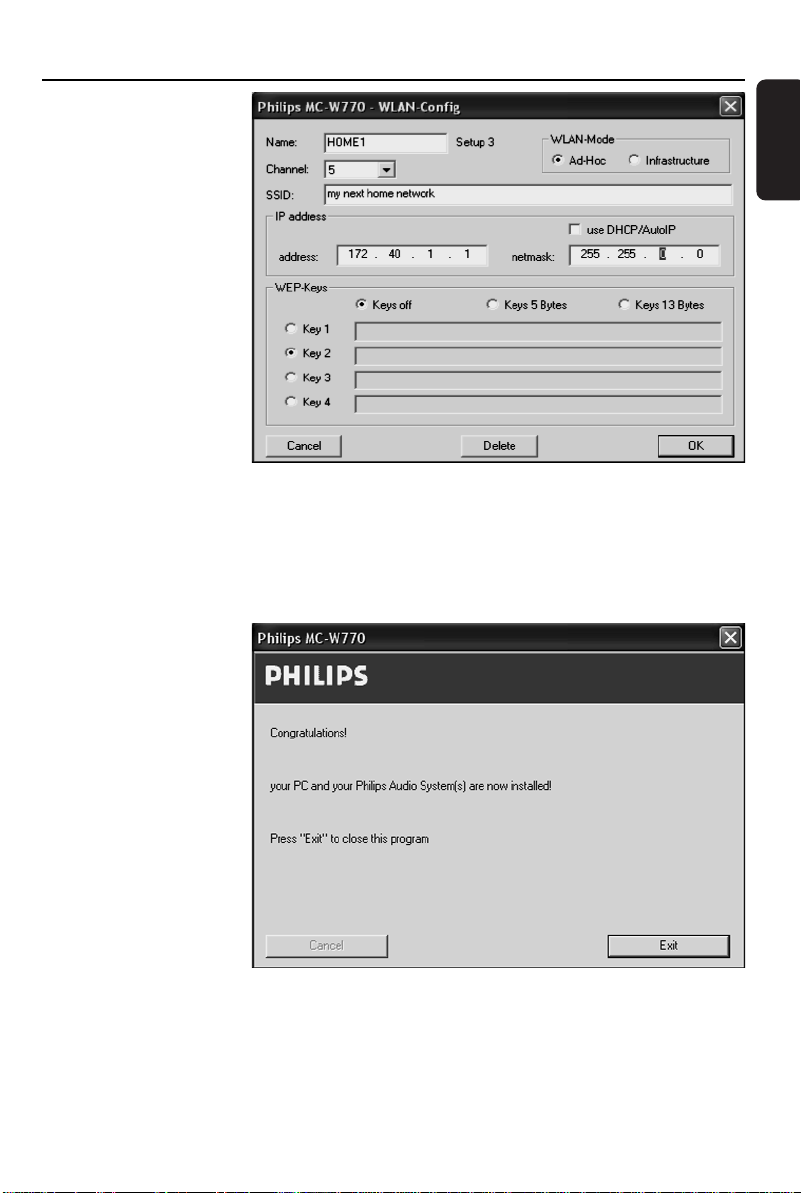
Individuálna inštalácia Bezdrôtové pripojenie k PC
8 ➜ Ak kliknete na edit,
zobrazí sa
nasledujúce dialógové
okienko.
Udajte bezdrôtové
nastavenia a kliknite na
OK.Potom kliknite na
Save
v predchádzajúcom
okienku.
Z dôvodov sieťovej
bezpečnosti
odporúčame používať
šifrovací kľúč WEP.
Poznámka: Z MC W770 musíte vybrať aktívnu sieť. ( Viď kapitola Voľba inej siete).
Slovensky
9 ➜ Nové sieťové
konfigurácie budú
uložené do pamäti na
prístroji MC W770 a
bezdrôtové
nastavenia na PC.
Potom sa zobrazí
nasledujúce dialógové
okienko:
Inštalácia bola ukončená,
kliknite na Exit a
vystúpte z programu.
10 MC W770 je teraz schopný pripojenia k sieti. Nezabudnite, že hudbu je možné reprodukovať
iba z PC v rovnakej sieti, na ktorú je inštalovaný vyznačený softver Philips Media Manager.
9
Page 10
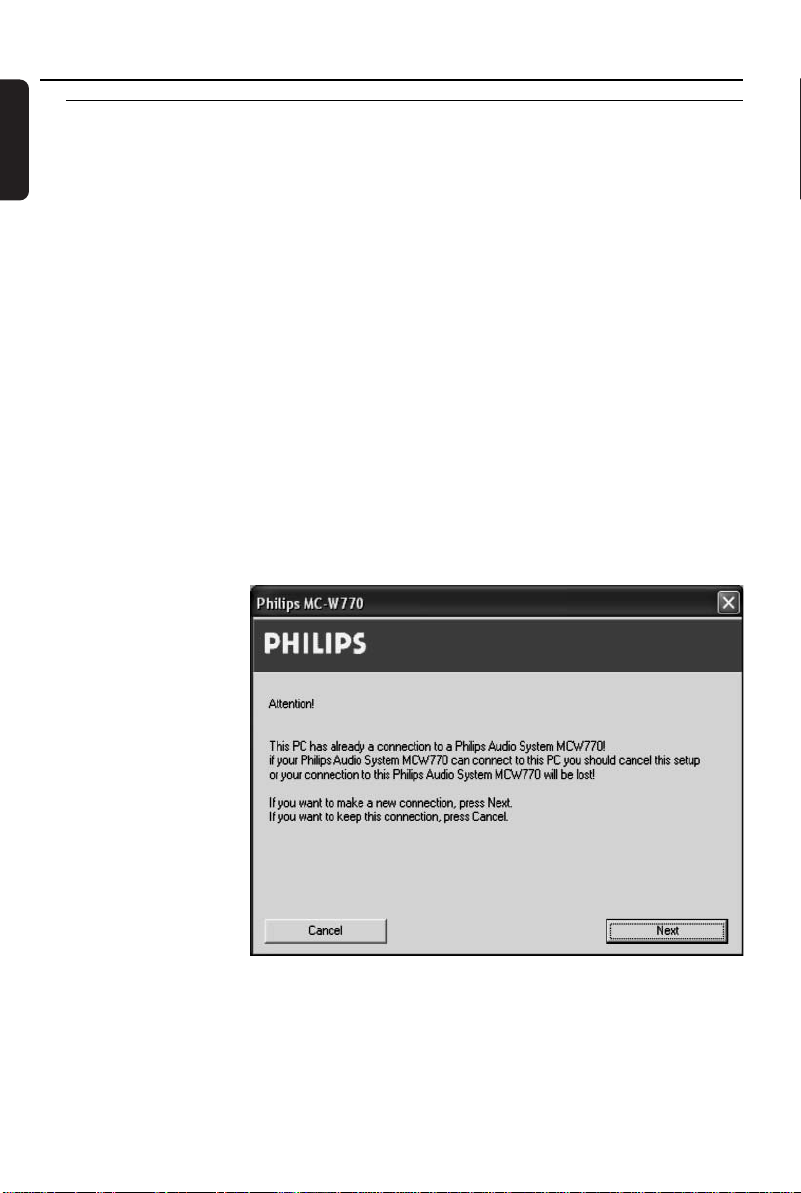
Bezdrôtové pripojenie k PC
Slovensky
Sieťové pomocné programy
Kontrola pripojenia
Vykonáva rýchlu kontrolu bezdrôtového pripojenia k PC.
Modifikácia USB portu používaného MC W770
Inštalácia MC W770 je optimalizovaná na USB port, používaný počas inštalácie ako prvý. Preto
pripojujte bezdrôtový adaptér USB z príslušenstva vždy k tomuto stanovenému USB portu.
Modifikácia USB portu môže znamenať nasledujúce nevýhody (Windows XP, 2000 a novšie):
–Pripojenie MC W770 k PC môže trvať až 2 minúty
–V určitých prípadoch môže byť nutná nová inštalácia ovládacieho programu bezdrôtového
adaptéru USB
Ak si želáte napriek tomu modifikovať USB port (napr. pretože používate USB hub), postupujte
podľa nižšie uvedeného.
1 Pripojte bezdrôtový adaptér USB k novému USB portu.
➜ Windows pozná a stiahne vhodné ovládacie programy.Môže sa stať, že Windows zobrazí
upozornenie, podľa ktorého ovládací program nebol schválený Microsoftom (toto
upozornenie môže byť rôzne pre jednotlivé verzie Windows). Nevšímajte si tohto
upozornenia a pokračujte v inštalácii.
00
Ak nebol správny ovládací program nájdený, prerušte inštaláciu a najprv použite opciu
Installation of the
wireless USB
adapter z menu
Custom installation.
2 Vstúpte do menu
Network Utilities,
zvoľte opciu Install
different USB port a
kliknite na Start.
➜ Bude vykonaná
kontrola konfigurácie
na strane PC a –
v závislosti na
konfigurácii PC – sa
zobrazí nasledujúce
dialógové okienko:
Kliknite na Next a
pokračujte.
10
Page 11
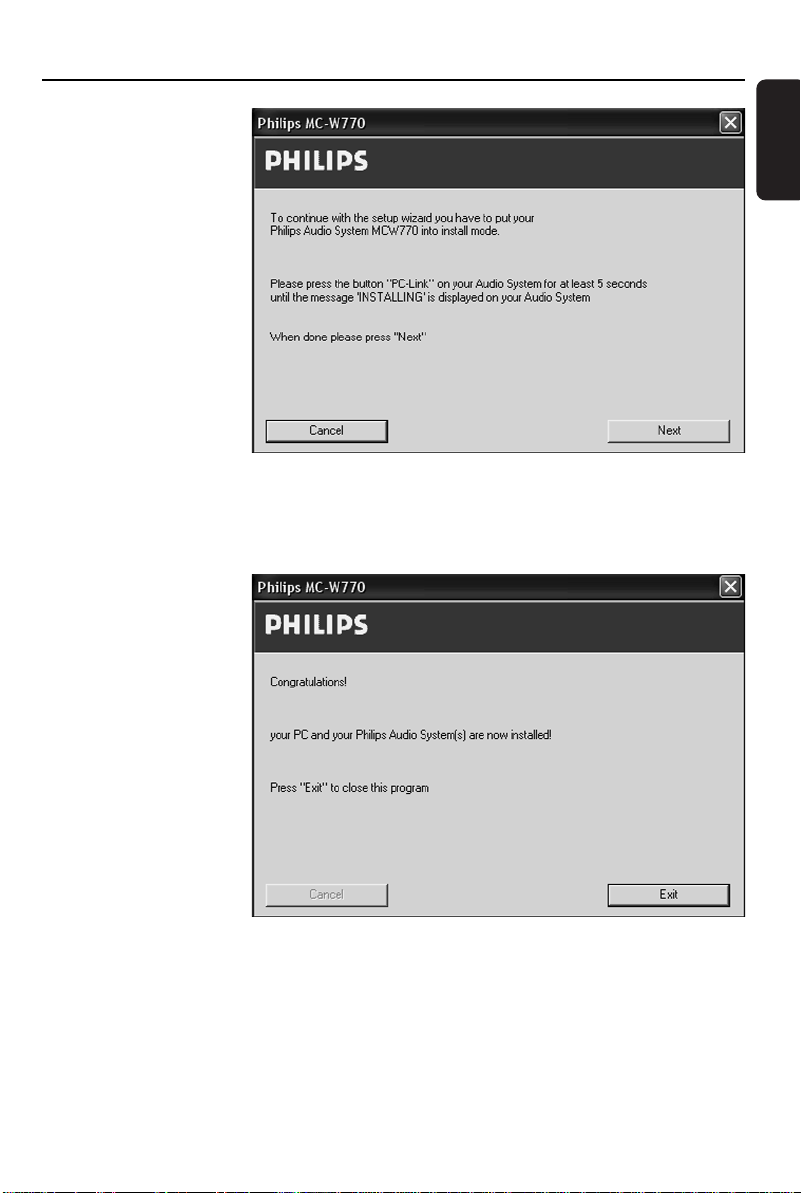
Bezdrôtové pripojenie k PC
3 ➜ Program urobí novú
konfiguráciu
sieťových nastavení a
zobrazí sa
nasledujúce dialógové
okienko:
4 Podržte stisnutý PC LINK A na MC W770 aspoň 5 sekúnd, kým displejom prístroja prebehne
nápis INSTALLING.
➜ Prístroj hľadá pripojenie k PC. Na túto činnosť potrebuje zhruba minútu. Keď sa pripojenie
realizuje, Next sa aktivizuje. Kliknite na Next.
5 ➜ PC sa pripojí
k MC W770, prečíta
predbežné nastavenia
a aktualizuje
inštaláciu. Zobrazí sa
nasledujúce dialógové
okienko:
Kliknite na Exit a
ukončite inštaláciu.
Slovensky
11
Page 12
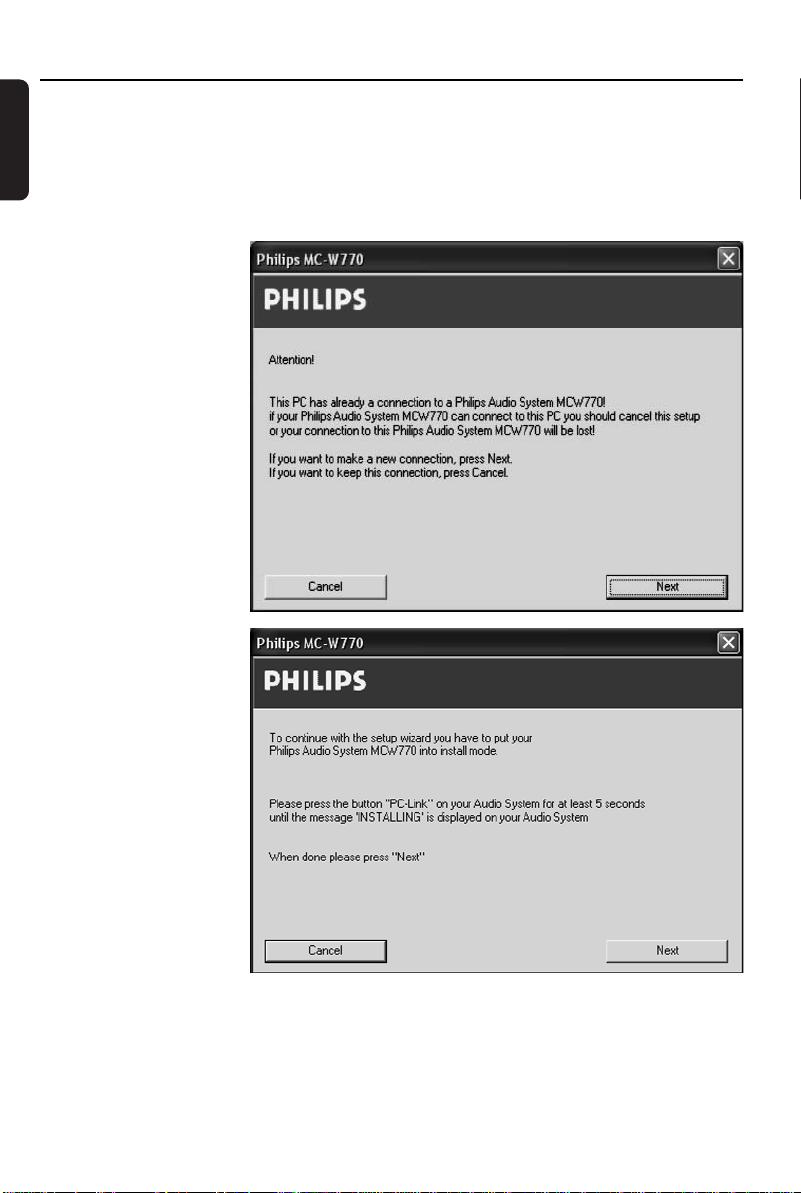
Bezdrôtové pripojenie k PC
Slovensky
Modifikácia bezdrôtového kanálu
Bezdrôtové pripojenie k PC používa na celom svete štandardizované tzv. pásmo 2,4 GHz ISM.
Bezdrôtové pripojenie k PC je na prenos schopné používať aj iné kanály a v záujme
optimalizácie kvality pripojenia môže byť potrebné prepnúť aj na iný kanál.
1 Vstúpte do menu Network Utilities,zvoľte opciu Change transmission channel a
kliknite na Start.
2 ➜ Bude vykonaná
kontrola konfigurácie
na strane PC a
zobrazí sa
nasledujúce dialógové
okienko:
Voľbu potvrďte kliknutím
na Next.
3 ➜ Program urobí novú
konfiguráciu
sieťových nastavení a
zobrazí sa
nasledujúce dialógové
okienko:
12
Page 13
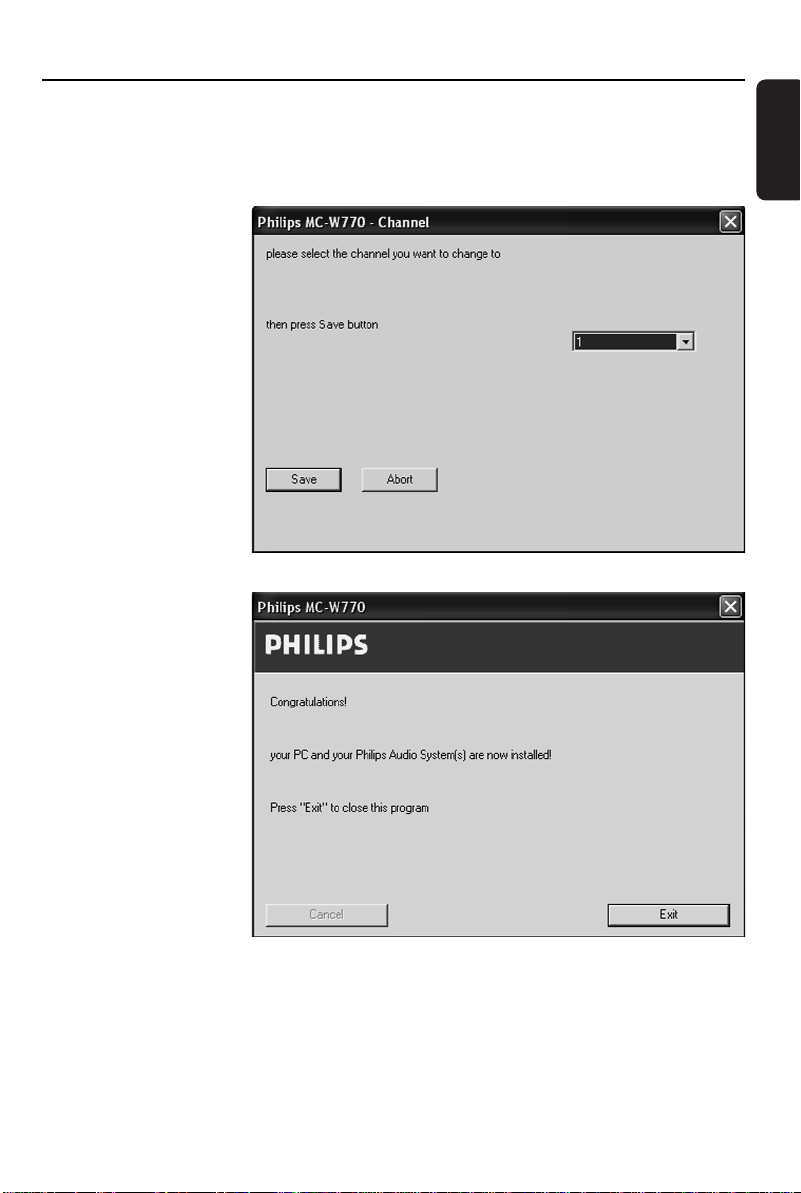
Bezdrôtové pripojenie k PC
4 Podržte stisnutý PC LINK A na MC W770 aspoň 5 sekúnd, kým displejom prístroja prebehne
nápis INSTALLING.
➜ Prístroj hľadá pripojení k PC. Na túto činnosť potrebuje zhruba minútu. Keď sa pripojenie
realizuje, Next sa aktivizuje. Kliknite na Next.
5 ➜ Zobrazí sa
nasledujúce okienko
voľby kanálu:
Zvoľte ľubovoľný kanál.
Odporúčame použitie
kanálu 1, 6 alebo 11.
V každom prípade musí
byť novo zvolený kanál
iný ako ten, ktorý je
v aktuálnom nastavení.
Voľbu potvrďte kliknutím
na Save.
6 ➜ Program modifikuje
sieťové nastavenia a
zobrazí sa
nasledujúce dialógové
okienko:
Kliknite na Exit a
ukončite inštaláciu.
Slovensky
13
Page 14
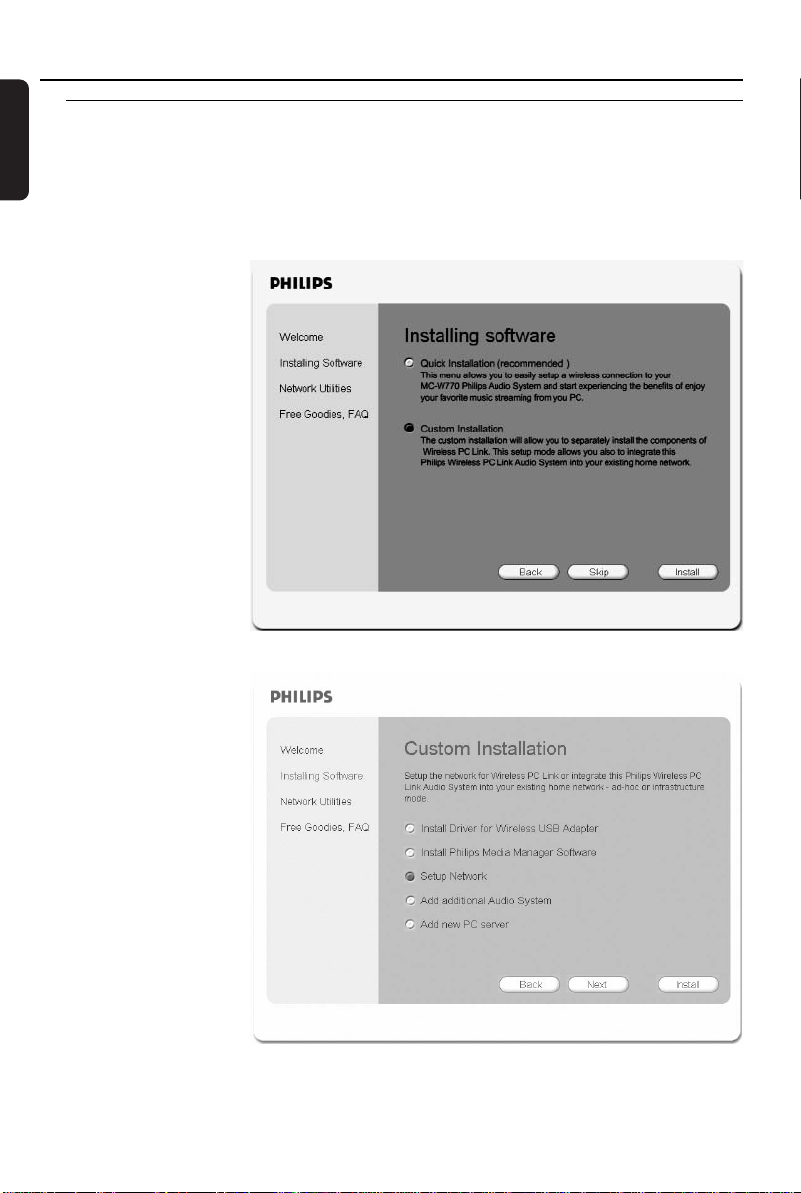
Bezdrôtové pripojenie k PC
Slovensky
Použitie iného bezdrôtového sieťového adaptéru
Nasledujúce kroky informujú, ako je možné používať bezdrôtový sieťový adaptér odlišný od
adaptéru z príslušenstva MC W770 na nastavenie prevádzky MC W770 s týmto adaptérom.
Sieťový adaptér musí byť inštalovaný,pripojený k PC a pripravený na bezdrôtovú funkciu. Spolu
s tým nezabudnite, že v prípade použitia iného sieťového adaptéru nie je zaručená
odpovedajúca prevádzka.
1
Vložte inštalačnú platňu do
CD-ROM-driveru Vášho
PC.
➜ Návod k inštalácii sa
automaticky objaví.Ak
sa nezobrazí, zapojte
inštaláciu rozbehnutím
programu setup_.exe
z inštalačnej CD.
Pokračujte
v inštalačnom procese,
kým sa zobrazí
nasledujúce dialógové
okienko:
Zvoľte opciu Custom
Installation a kliknite na
Install.
2 ➜ Zobrazí sa nasledujúce
dialógové okienko.
Zvoľte opciu Setup
Network a kliknite na
opäť na Install.
14
Page 15
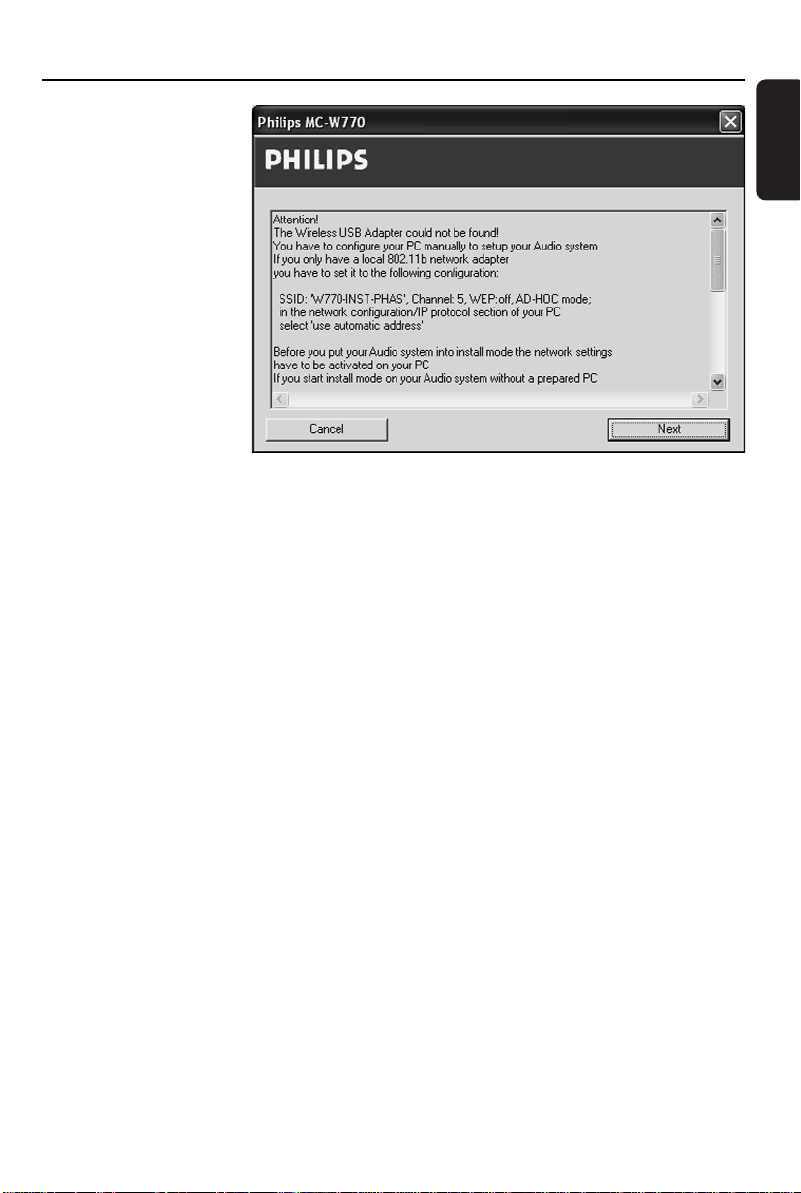
Bezdrôtové pripojenie k PC
3 ➜ Sieťový nastavovací
program sa zapojí.
Najprv začne hľadať
inštalovaný
bezdrôtový adaptér
USB z príslušenstva
prístroja.Ak tento
adaptér nenájde,
zobrazí sa
nasledujúce dialógové
okienko:
4 Je nutné nastaviť inštalačnú sieť pre MC W770 so sieťovým adaptérom: Inštalačná sieť má
nasledujúce parametre:
SSID:W770-INST-PHAS
Kanál: 5
WEP: vypnutý
AD-HOC režim
Použite pomocný program sieťového adaptéru na urobenie týchto nastavení.
Poznámka: Než nastavíte sieťový adaptér k inštalačnej sieti MC W770, možno, že bude účelné
zaznamenať si sieťové nastavenia, ktoré užíva adaptér a ktoré budete pravdepodobne používať ako
sieťové nastavenia pre MC W770 v prípade normálnej prevádzky.
5 Ďalšie nastavenie je nutné vykonať v Sieťových konfiguračných nastaveniach Windows. Z menu
zvoľte Windows Start/Settings/Network Connections.
6 ➜ Objaví sa prehľad sieťového adaptéru.
Slovensky
15
Page 16
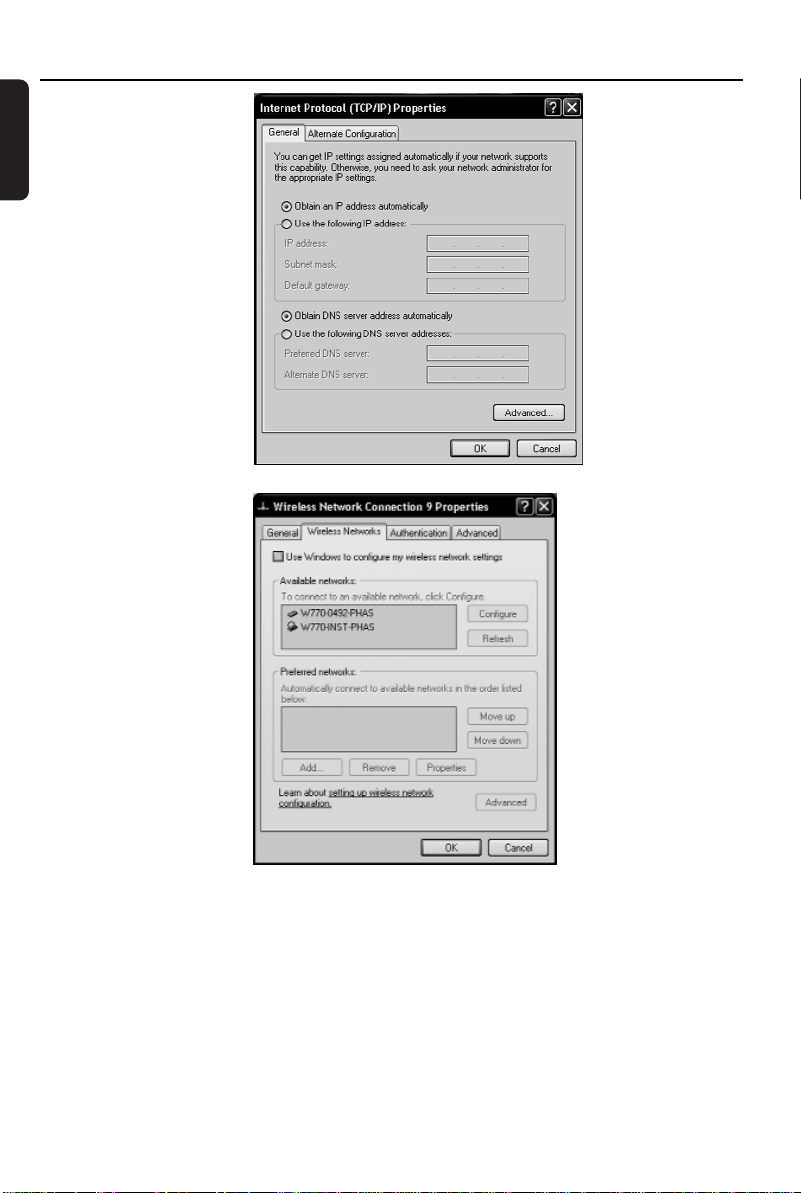
Bezdrôtové pripojenie k PC
Slovensky
7 ➜ V okienku sieťového
adaptéru
Properties nastavte
opciu Obtain an IP
address
automatically.
Kliknite na OK.
➜ Pre Windows XP:
v Properties zvoľte
štítok Wireless
Networks a zrušte
voľbu opcie Use
Windows to
configure my
wireless network
settings.
Kliknite na OK.
8 Bezdrôtový sieťový adaptér je teraz pripravený na inštaláciu s MC W770. Pomocným
programom bezdrôtového adaptéru môžete ešte raz skontrolovať, či bola nastavená a
aktivizovaná správna inštalačná sieť so správnymi sieťovými parametrami.
9 Ter az musíte aktivizovať režim Expert Install na systéme MC W770. Stisnutím PC LINK A na
MC W770 zvoľte ako zvukový zdroj PC.
16
Page 17
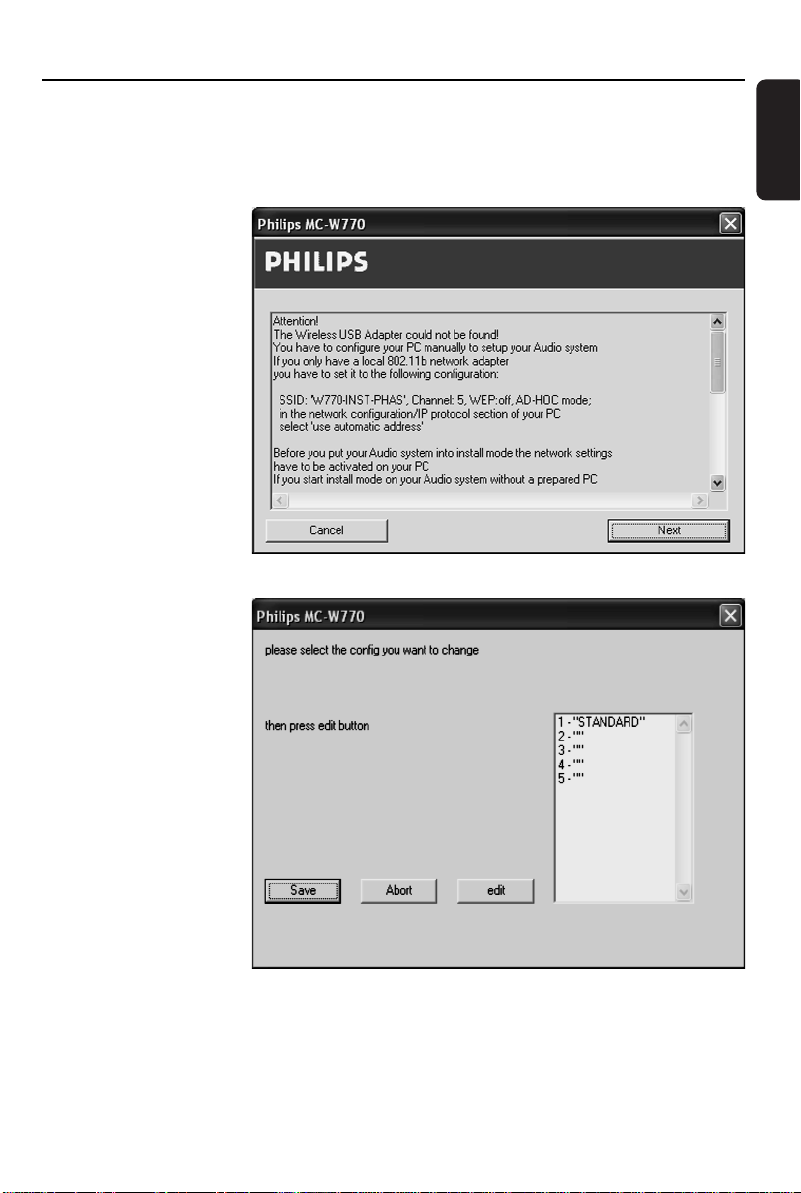
Bezdrôtové pripojenie k PC
10 Podržte stisnutý PC LINK A na MC W770 aspoň 5 sekúnd, kým displejom prístroja prebehne
nápis INSTALLING.
11 Podržte stisnutý HOME na MC W770 aspoň 2 sekúnd, kým displejom prístroja prebehne nápis
EXPERT INSTALL.
12 Kliknite na Next v
sieťovom nastavovacom
programe na PC.
13 ➜ Sieťový nastavovací
program teraz hľadá
MC W770 a prečíta
na prístroji aktuálne
sieťové konfigurácie.
Zobrazí sa
nasledujúce dialógové
okienko.
Zvoľte sieťovú
konfiguráciu, ktorú si
želáte modifikovať,
v najlepšom prípade
prázdnu (“”).
Nemodifikujte opciu
STANDARD. Kliknite
na edit.
Slovensky
17
Page 18

Bezdrôtové pripojenie k PC
Slovensky
14 ➜ Zobrazí sa
nasledujúce dialógové
okienko.
Udajte sieťové
parametre siete a
kliknite na OK.Potom
kliknite na Save
v predchádzajúcom
okienku.
Z dôvodov sieťovej
bezpečnosti
odporúčame používať
šifrovací kľúč WEP.
15 ➜ Zobrazí sa
nasledujúce dialógové
okienko:
Sieťové parametre budú
prenesené na
MC W770 a budú
uložené do pamäti
prístroja ako jedna zo
sieťových konfigurácií.
18
Page 19

Bezdrôtové pripojenie k PC
16 ➜ Uloženie sieťových
nastavení na prístroji
MC W770 bolo
vykonané a sú
pripravené na
použitie počas
normálnej prevádzky
prístroja. Zobrazí sa
nasledujúce okienko:
Kliknite na Exit a
ukončite sieťový
nastavovací program na
PC.
17 MC W770 automaticky vystúpi z režimu Expert Install a prejde na normálny prevádzkový režim.
Bude nastavená sieť pre normálnu prevádzku.
18 Te r az je nutné nastaviť bezdrôtový adaptér PC na tu sieť,ktorá bola pred chvíľou uložená do
pamäti na prístroji MC W770, aby bolo možné obidve pripojiť aj v normálnom režime
(bezdrôtový adaptér je ešte nastavený na režim Expert Install). Na vykonanie tohto úkonu
použite pomocný program bezdrôtového adaptéru. Pre správnu funkciu musíte správne nastaviť
aj adresu PC IP.
19 V inštalačnom softveri PC kliknite na Next/Next/Finish a vystúpte z inštalácie PC.
20 Nezabudnite, že úspešná prevádzka je zaručená iba v prípade, keď je inštalovaný a funguje
softver Philips Media Manager na takom PC, ktorý je súčasťou práve nastavenej siete.
Ak je na prístroji MC W770 do pamäti uložená viac ako jedna sieťová konfigurácia,môžete si
z nich zvoliť tú, ktorá bola práve teraz nastavená (pozri bod Voľba inej siete v kapitole
s názvom „Funkcia PC LINK“).V ostatných prípadoch (na MC W770 je do pamäti uložená jedna
sieťová konfigurácia) sa audio prístroj pripojí k sieti /PC a pripojenie k PC bude
v plnej miere fungovať.
Slovensky
19
Page 20

Obsah
Technické údaje
Všeobecné informácie
Príslušenstvo dodávané s prístrojom __112
Pre ochranu životného prostredia
Údržba
Ošetrovanie platní
Umiestnenie
Diaľkový ovládač
Použitie diaľkového ovládača
Gombíky diaľkového ovládača __114–115
Ovládacie gombíky a prípoje
Na zadnej strane
Na prednej strane
Slovensky
Inštalácia
Pripojenie reproduktorov
Pripojenie antén
Inštalácia PC servera
Pripojenie externého prístroja
Sieťové napätie
Bezdrôtové pripojenie k PC funkcie
Funkcia PC LINK
Navigácia medzi skladbami a ich
reprodukcia
Základné funkcie
Zapojenie, zapojenie
do pohotovostného stavu
Demonštračný režim
Nastavenie hodín
Zobrazenie hodín
Stlmenie jasu
________________________
Anténa AM/MW
Anténa FM
Zobrazenie názvu aktuálneho
serveru
Voľba iného PC serveru
Voľba inej siete
Počas reprodukcie
_______________
_______________
____________________
________________
___________
_________________
______________
__________________
______________
__________________
_________________
_____________________
_______________
_____________________
_____________
_____________
________________
________________
____________________
___
_______
116–117
__________
______
________
__________
112
113
113
113
113
114
116
118
118
118
118
119
119
119
120
120
120
120
121
121
122
122
123
123
123
Regulácia sily zvuku
Nastavenie sily zvuku
______________________
MUTE
Regulácia zvukového režimu
Reprodukcia
Platne pre reprodukciu
Vloženie platní
Reprodukcia platní
Reprodukčné funkcie
Voľba a hľadanie
Ďalšie možnosti voľby a hľadanie (iba
na MP3-CD)
Zobrazenie názvu albumu a skladby
(iba na MP3-CD)
SHUFFLE a REPEAT
Programovanie skladieb
Vymazanie programu
_______________________
DSC
_______________________
VEC
Priama voľba a reprodukcia danej platne
Reprodukcia všetkých vložených platní
Ukončenie reprodukcie
Prerušenie reprodukcie a
pokračovanie v reprodukcii
Voľba skladby v pozícii zastavenia
reprodukcie
Voľba skladby počas reprodukcie _127
Hľadanie časti skladby počas
reprodukcie
Voľba albumu pri zastavení
reprodukcie
Voľba albumu počas reprodukcie _127
Voľba niektorej skladby z albumu _127
Opakovanie reprodukcie skladby,
platne alebo programu
SHUFFLE - Reprodukcia skladieb
v náhodne zvolenom poriadku
_______________
__________
________
____________
__________________
_______________
_________
______
_________________
_________________
_________________
____________________
_________________
________________
______________
_________
___________
_____________
___
_
_
124
124
124
124
124
124
125
125
126
126
126
126
126
127
127
127
127
127
128
128
128
128
129
129
110
Page 21

Obsah
Rádioprijímač
Naladenie rozhlasovej stanice
Programovanie rozhlasových staníc __130–131
Programovanie pomocou funkcie
„Plug and Play“
Ukladanie staníc automatickým
programovaním
Ukladanie staníc manuálnym
programovaním
Naladenie naprogramovanej rozhlasovej
stanice
Vymazanie naprogramovanej rozhlasovej
stanice
RDS
NEWS
Časový spínač
Budík
Spínač vypnutia pre zaspanie
________________________
________________________
__________________________
Prepínanie všetkých informácií RDS __132
Automatické nastavenie hodín
pomocou RDS
________________________
Zapojenie funkcie NEWS
Vypnutie funkcie NEWS
_____________________
Nastavenie časového spínača
Zapojenie a vypnutie časového
spínača
Kontrola nastavenie časového
______________________
spínača
_______________
_______________
_______________
_______________
_____________________
_______
_______
________
134–135
____
_______
130
130
131
131
131
131
132
132
133
133
133
134
135
135
135
Prístroj vyhovuje predpisom
Európskeho spoločenstva o poruchách
v rozhlasových frekvenciách.
Philips Consumer Electronics, BCU
Audio Video Entertainment týmto
prehlasuje, že výrobok MC-W770
vyhovuje požiadavkám smernice
č. 1999/5/EK. a iným predpisom, ktoré
sa naňho vzťahujú.
UPOZORNENIE
Ak budete používať a nastavovať
ovládacie gombíky, resp. vykonávať
operácie inakšie ako je tu uvedené,
vystavíte sa riziku ožiarenia
škodlivým žiarením,alebo môže
dôjsť k inému nebezpečnému
prípadu.
Slovensky
NEBEZPEČENSTVO
V otvorenom stave neviditeľné
laserové žiarenie.
DBAJTE, ABY VÁS NEZASIAHLO
PRIAME ŽIARENIE.
Odstraňovanie chýb
Často pokladané otázky
_______
___
136–137
138–143
111
Page 22

Technické údaje / Všeobecné informácie
Technické údaje
Právo na zmeny je vyhradené
bez predchádzajúceho oznámenia.
Všeobecne
Sieťové napätie
Príkon
Prevádzkový
Pohotovostný
Pohotovostný s úsporou
energie
Rozmery,
š × v × h
Hmotnosť (bez reproduktorov)
Zosilňovač
______________
Výkon
2 x 75 W RMS (6 Ω,1 kHz, 10% THD)
Slovensky
Frekvenčný prenos _50–20 000 Hz, - 3 dB
Pomer signál/šum
Input sensitivity
AUX/CDR IN
Výstup
Impedancia reproduktorov
Impedancia slúchadiel __32 Ω – 1000 Ω
Menič CD
Počet skladieb,ktoré je možné uložiť
do programu
Frekvenčná oblasť _50–20 000 Hz, - 3 dB
Pomer signál/šum
Separácia kanálov
MPEG 1 Layer 3 (MP3-CD) __MPEG AUDIO
MP3-CD prenosová
rýchlosť
Vzorkovacia frekvencia __32, 44,1, 48 kHz
Bezdrôtový PC LINK
Bezdrôtová norma
Frekvenčná oblasť _50–20 000 Hz, - 3 dB
Pomer signál/šum
Úplné harmonické skreslenie
______
_________________
______________
___________________
________
________________
175 × 285 × 340 mm
______
___________
____________________
______
______
128 kbps odporúčané
___________
______
230 V / 50–60 Hz
44 W
< 10 W
< 0,5 W
___
5,5 kg
2 x 150 W MPO
≥ 75 dBA (IEC)
500 mV/1 V
_____
≥ 6 Ω
99
≥ 75 dBA (IEC)
≥ 60 dB (1 kHz)
32-256 kbps
802.11b
≥ 75 dBA (IEC)
___
0,3% (1 kHz)
Rádioprijímač
Vlnové pásmo
________________
FM
_______________
MW
Počet rozhlasových staníc, ktoré je
možné naprogramovať
Anténa
_____________________
FM
________________
AM
Reproduktory
Systém
Impedancia
Basový reproduktor
Výškový reproduktor
Rozmery,
š × v × h
Hmotnosť
_____________
____________________
________
_______________
87,5–108 MHz
531–1602 kHz
____________
75 Ω drôt
Slučková anténa
3-way bass reflex
___________
___________
175 × 285 × 248 mm
6 Ω
1 x 6,5
1 x 2"
každý 3,1 kg
40
Príslušenstvo dodávané
s prístrojom
– CD-ROM na inštaláciu softvera
pripojenia k PC
– Bezdrôtový adaptér USB a predlžovací
kábel
– Diaľkový ovládač a 2 monočlánky, typu AA
–2 reproduktory spolu s 2 potrebnými
káblami
– AM slučková anténa
– FM drôtová anténa
– Sieťový kábel
"
112
Page 23

Všeobecné informácie
5 cm
2 inches
5 cm
2 inches
10 cm
4 inches
10 cm
4 inches
Pre ochranu životného prostredia
Obal prístroja neobsahuje zbytočný
materiál. Urobili sme všetko preto, aby
obalový materiál mohol byť ľahko rozdelený
na tri rovnorodé materiály: lepenku
(krabice), polystyrol (protinárazové vložky) a
polyetylén (sáčky, ochranná fólia).
Prístroj sa skladá z materiálov, ktoré je
možné znovu použiť, ak demontáž robí
odborná firma. Obalový materiál, vyčerpané
napájacie články a už nepoužiteľný prístroj
umiestnite, prosím, v súlade s miestnymi
predpismi, do určených nádob na odpadky.
Údržba
Prístroj čistite mäkkou,
jemne navlhčenou
handričkou, ktorá nepúšťa
chĺpky. Nepoužívajte
žiadne čistiace prostriedky,
pretože môžu mať korozívne účinky.
Chráňte prístroj, napájacie
články a platne pred
vlhkosťou, dažďom,
pieskom a extrémnymi
teplotami (ktoré sa
vyskytujú v bezprostrednej
blízkosti výhrevných telies
alebo na mieste s priamym pôsobením
slnečných lúčov).
Priestor pre platne vždy zatvorte, aby sa
optika nezaprášila.Ak prístroj nečíta platne
správne, predtým, ako prístroj odnesiete
do opravovne, očistite optiku čistiacou CD,
ktorá je k dostatiu v obchodnej sieti. O iné
spôsoby čistenia sa nepokúšajte, mohli by
ste optiku poškodiť.
Ak sa dostane prístroj náhle z chladného
prostredia do tepla, môže dôjsť k zahmlení
optiky.V tomto prípade nie je reprodukcia
platne možná. Ponechajte prístroj na teplom
mieste a počkajte, kým sa vlhkosť odparí.
Ošetrovanie platní
Platňu je možné z obalu
ľahšie vybrať tak, že
stisnete stredný fixačný
krúžok a medzitým dvíhate
platňu smerom hore.
Po použití vždy vyberte platňu z prístroja a
vložte ju naspäť do obalu.
Nikdy na platne nenalepujte etikety.Ak si
želáte na platňu napísať jej názov, použite
mäkkú filcku a píšte výhradne na etiketu
platní.
Platne čistite tak, že ich
pretrete mäkkou
handričkou, ktorá nepúšťa
chĺpky, ťahmi smerom
od stredu k okraju.
Nepoužívajte žiadne čistiace prostriedky,
mohli by poškodiť platňu!
Umiestnenie
Prístroj umiestnite na hladký, tvrdý a pevný
povrch.
Nepokladajte prístroj na také iné zariadenie,
ktoré vydáva teplo (napr. zosilňovač).
Postavte prístroj na také
miesto, kde bude
zabezpečené dostatočné
vetranie, aby teplo
z prístroja mohlo volne
unikať. Nad a za prístrojom
ponechajte aspoň 10 cm
volného miesta, okolo bočných strán má
zostať aspoň 5 cm volného miesta.
Prístroj sa nesmie dostať do styku s žiadnou
kvapkajúcou alebo striekajúcou tekutinou.
Na prístroj nepokladajte žiadny nebezpečný
predmet (napr. predmety naplnené vodou,
horiace sviečky).
Ventilačné otvory ničím neprikrývajte.
Slovensky
113
Page 24

Diaľkový ovládač
AUX PC LINK
1
#
2
3
4
7
6
@
!
$
%
*
^
&
¡
)
™
0
(
TUNERCD
SHUFFLEPROGRAM
TIMERCLOCKSLEEP
DSC VECDIM
MUTE
CD1
CD2
CD3
CD5
CD4
ALBUM
VOL
9
REPEAT
RDS/NEWS
TIMER ON/OFF
8
DISPLAY
5
HOME
BROWSE
Použitie diaľkového ovládača
1 Otvorte viečko priestoru pre napájacie
články a vložte 2 alkalické monočlánky
typu AA (R06, UM-3).
2 Zatvorte viečko priestoru pre napájacie
články.
Nikdy nepoužívajte súčasne staré a nové
Slovensky
napájacie články, resp. monočlánky rôzneho
typu.
Vyberte napájacie články ak sú vyčerpané
alebo ak nebudete diaľkový ovládač dlhší
čas používať.
Napájacie články obsahujú chemikálie,
preto ich odhadzujte iba do určených
nádob na odpadky.
Funkcie gombíkov na diaľkovom ovládači sú
totožné s funkciami odpovedajúcich
gombíkov na prístroji.
Dôležité!
Najprv vždy voľte zvukový zdroj, ktorý si
želáte ovládať tak, že stisnete odpovedajúci
gombík na diaľkovom ovládači (napríklad
CD,TUNER). Potom zvoľte žiadanú funkciu
(napríklad 4, ¢, ÉÅ).
Dokiaľ nestisnete na diaľkovom ovládači
gombík iného zvukového zdroja, diaľkový
ovládač zostane naladený na pôvodne
zvolený prístroj.
Gombíky diaľkového ovládača
114
Page 25

Diaľkový ovládač
1 2
zapojenie prístroja do pohotovostného
stavu (s úsporou energie)
2 Gombíky voľby zvukového zdroja
CD
voľba meniča CD
TUNER
voľba rádioprijímača a prepínanie vlnových
pásiem: TUNER FM a TUNER MW
AUX
voľba vstupu pripojeného externého
prístroja a prepínanie vstupnej citlivosti: AUX
(vstupná citlivosť vysokého stupňa) a AUX
CDR (vstupná citlivosť nízkeho stupňa)
PC LINK A
voľba pripojeného PC ako zvukového zdroja
3 CD1, CD2, CD3, CD4,CD5
voľba priestoru pre platne a zapojenie reprodukcie
4 VOLUME-, VOLUME+
zníženie/zvýšenie sily zvuku
5
ALBUM ∞ BROWSE-,ALBUM 5 BROWSE+
CD: voľba predchádzajúceho/
nasledujúceho albumu na MP3-CD
TUNER: voľba predchádzajúcej/ nasledujúcej
naprogramovanej rozhlasovej stanice
PC LINK: voľba predchádzajúcej/
nasledujúcej úrovne
CLOCK alebo TIMER: nastavenie hodín
6 Ç
ukončenie reprodukcie
7 ÉÅ
zapojenie a prerušenie reprodukcie
8 4, ¢
CD: – voľba predchádzajúcej/nasledujúcej skladby
–
hľadanie v rámci práve reprodukovanej skladby
dozadu/dopredu (gombík držte stisnutý)
TUNER: ladenie na rozhlasovú stanicu
s nižšou/vyššou frekvenciou (gombík držte
stisnutý dlhšie ako pol sekundy)
CLOCK alebo TIMER: nastavenie minút
PC LINK: voľba predchádzajúceho/ nasledujúceho
prvku
9 DISPLAY
CD: zobrazenie názvu albumu a skladby
v prípade MP3-CD
PC LINK: prepínanie počas reprodukcie medzi
zobrazením doby reprodukcie, názvom skladby
a názvom súboru
0 SHUFFLE
reprodukcia skladieb v náhodne zvolenom
poriadku
! PROGRAM
vstup do programového menu
@ REPEAT
opakovanie reprodukcie skladby, celej
platne alebo naprogramovanej skladby
(naprogramovaných skladieb)
# SLEEP
nastavenie časového spínača vypnutia pre
zaspanie
$ CLOCK
– zobrazenie nastaveného času
–
vstup do režimu nastavovania času (gombík
držte stisnutý dlhšie ako 2 sekundy)
% TIMER
– zobrazenie nastavovania časového spínača
–
vstup do režimu nastavovania časového spínača
(gombík držte stisnutý dlhšie ako 2 sekundy)
^ TIMER ON/OFF
zapnutie/vypnutie časového spínača
& VEC
voľba vopred nastaveného virtuálneho prostredia
* DSC
voľba vopred nastaveného ozvučenia
( DIM
nastavenie jasu displeja
) RDS/NEWS
TUNER: voľba informácií RDS
V iných režimoch: zapnutie/vypnutie správ
¡ HOME
PC LINK: návrat k prvej úrovni súborovej
štruktúry
™ MUTE
prechodné vypnutie zvuku
Slovensky
115
Page 26

Ovládacie gombíky a prípoje
6
1
2
3
5
4
6
7
8
!
#
@
%
$
^
9
0
≤
£
™
¡
&
*(
)
Slovensky
Na zadnej strane
1 SPEAKERS 6 Ω L/R
sem pripojte reproduktory dodávané
s prístrojom
2 AC MAINS ~
Po vykonaní všetkých prípojov, zasuňte
sieťový kábel do zásuvky.
3 AUX/CDR IN R/L
sem pripojte analógový audio výstup
externého prístroja
4 AM ANTENNA
sem pripojte slučkovú anténu dodávanú
s prístrojom
116
5 FM ANTENNA
sem pripojte drôtovú anténu dodávanú
s prístrojom
Na prednej strane
6 DISC 1, DISC 2, DISC 3, DISC 4,
DISC 5
voľba priestoru pre platne a zapojenie
reprodukcie
7 OPEN/CLOSE /
otvorenie/zatvorenie priestoru pre platne
8 priestory pre platne
Page 27

Ovládacie gombíky a prípoje
9 STANDBY-ON 2
zapojenie prístroja do pohotovostného
stavu (s úsporou energie)
0 iR
senzor infračerveného signálu diaľkového
ovládača
Poznámka: Diaľkový ovládač smerujte vždy
na tento senzor.
! displej
@ kontrolky zvukového zdroja
ak je zvukový zdroj zapojený,
odpovedajúca kontrolka sa rozsvieti
# SOURCE
prepínanie medzi zvukovými zdrojmi:
CD: bol zvolený menič CD
TUNER FM: bolo zvolené vlnové pásmo
FM
TUNER MW: bolo zvolené vlnové pásmo
MW
AUX: pre pripojený externý prístroj bola
zvolená vstupná citlivosť vysokého stupňa
AUX CDR: pre pripojený externý prístroj
bola zvolená vstupná citlivosť nízkeho
stupňa
$ HOME
PC LINK: návrat k prvej úrovni súborovej
štruktúry
% PC LINK A
voľba pripojeného PC ako zvukového
zdroja
^ VOLUME otočný gombík
nastavenie sily zvuku
& ÉÅ
zapojenie a prerušenie reprodukcie
* STOP DEMO Ç
– ukončenie reprodukcie
– vypnutie/zapnutie demonštračnej funkcie
(gombík držte stisnutý dlhšie ako
5 sekúnd)
( ¢
CD:
– voľba nasledujúcej skladby
– hľadanie dopredu v rámci práve
reprodukovanej skladby (gombík držte
stisnutý)
TUNER: ladenie na rozhlasovú stanicu
s vyššou frekvenciou (gombík držte
stisnutý dlhšie ako pol sekundy)
CLOCK alebo TIMER: nastavenie minút
PC LINK: voľba nasledujúceho prvku
) kontrolka WIRELESS PC LINK
svieti a bliká počas prenosu dát PC LINK
¡ p
3,5 mm prípoj slúchadiel
Poznámka:Ak sú pripojené slúchadlá,
reproduktory nie sú ozvučené.
™ 4
CD:
– voľba predchádzajúcej skladby
– hľadanie dozadu v rámci práve
reprodukovanej skladby (gombík držte
stisnutý)
TUNER: ladenie na rozhlasovú stanicu
s nižšou frekvenciou (gombík držte stisnutý
dlhšie ako pol sekundy)
CLOCK alebo TIMER: nastavenie minút
PC LINK: voľba predchádzajúceho prvku
£ ALBUM/PRESET ∞ BROWSE-
CD: voľba predchádzajúceho albumu
na MP3-CD
TUNER: voľba predchádzajúcej
naprogramované rozhlasové stanice
PC LINK: voľba predchádzajúcej úrovne
CLOCK alebo TIMER: nastavenie hodín
≤ ALBUM/PRESET 5 BROWSE+
CD: voľba nasledujúceho albumu
na MP3-CD
TUNER: voľba nasledujúcej
naprogramovanej rozhlasovej stanice
PC LINK: voľba nasledujúcej úrovne
CLOCK alebo TIMER: nastavenie hodín
Slovensky
117
Page 28

Inštalácia
AM ANTENNA FM ANTENNA
Upozornenie:
Nikdy neprepojujte prístroj a nemeňte
prípoje v prípade, že je prístroj pod napätím.
Pripojení reproduktorov
Používajte iba reproduktory dodávané
s prístrojom ako príslušenstvo. Použitie
iných reproduktorov môže viesť k
poškodeniu prístroja alebo nepriaznivo
ovplyvniť kvalitu zvuku.
● Pripojte kábel ľavého reproduktora do
výstupu označeného L (červený a čierny),
kábel pravého reproduktora do výstupu
označeného R (červený a čierny):
Slovensky
Stisnite klipsu na červenom výstupe a zasuňte
na doraz neizolovanú farebnú (alebo označenú)
časť kabelu zvukového reproduktora do
zásuvky, potom klipsu uvolnite.
Stisnite klipsu na čiernom výstupe a zasuňte na
doraz neizolovanú čiernu (alebo neoznačenú)
časť kabelu zvukového reproduktora do
zásuvky, potom uvolnite klipsu.
Pripojenie antén
Anténa AM/MW
Slučkovú anténu dodávanú s prístrojom ako
príslušenstvo nie je možné používať v exteriéri.
1 Zmontujte slučkovú anténu podľa niže
uvedeného obrázku.
2 Podľa niže uvedeného obrázku zasuňte
slučkovú anténu do vstupu AM ANTENNA.
AM ANTENNA FM ANTENNA
3 Nasmerujte anténu tak, aby bol príjem
optimálny (čo naďalej od TV,
videorekordéru a iných zdrojov žiarenia).
Anténa FM
Drôtová anténa dodávaná s prístrojom je
vhodná pre príjem vysielania blízkych
rozhlasových staníc. Pre kvalitnejší príjem
odporúčame použitie centrálnej alebo
externej antény.
1 Vytiahnite drôtovú anténu a zasuňte ju
do vstupu FM ANTENNA podľa niže
uvedeného obrázku.
Poznámka:Ak používate centrálnu alebo
externú anténu, pripojte ju do vstupu
FM ANTENNA namiesto drôtovej antény.
2 Nasmerujte anténu tak, aby bol príjem
optimálny (v čo najväčšej vzdialenosti
od TV, videorekordéru a iných zdrojov
žiarenia).
3 Koniec antény pripevnite k stene.
118
Page 29

Inštalácia
Inštalácia PC servera
Pozri názvom „Bezdrôtové pripojenie k PC
Rýchla inštalácia“.
Pripojenie externého prístroja
Je možnosť na pripojenie ďalších prístrojov
k systému, napr. televízie, videorekordéru
alebo nahrávača CD.Máte možnosť voliť
medzi vstupnou citlivosťou vysokého
stupňa (napr. v prípade pripojenia TV alebo
videorekordéru) a vstupnou citlivosťou
nízkeho stupňa (napr. v prípade pripojenia
nahrávača CD).
1 Zasuňte červený prípoj kabelu RCA
do červeného vstupu AUX IN R, biely
prípoj zasuňte do bieleho vstupu AUX IN L.
2 Druhý koniec kabelu RCA zasuňte
do audio výstupu externého prístroja.
3 Stisnite niekoľkokrát SOURCE na prístroji,
kým bude zvolené AUX.
➜ AUX: pre pripojený externý prístroj bola
zvolená vstupná citlivosť vysokého
stupňa.
Ak si želáte zvoliť vstupnú citlivosť nízkeho
stupňa, podržte SOURCE na prístroji
stisnutý dlhšie ako 2 sekundy, kým bude
zvolené AUX CDR.
➜ AUX CDR: pre pripojený externý prístroj
bola zvolená vstupná citlivosť nízkeho
stupňa.
Ak si želáte prepnúť vstupnú citlivosť,
podržte SOURCE na prístroji opäť stisnutý
dlhšie ako 2 sekundy.
alebo
Stisnite niekoľkokrát AUX na diaľkovom
ovládači , kým sa na displeji zobrazí žiadaná
citlivosť (AUX alebo AUX CDR).
Poznámka: Gramofón nie je možné
bezprostredne pripojiť do vstupu
AUX IN L/R.Ak si želáte použiť gramofón,
musíte do vstupu prístroja AUX IN L/R
pripojiť zosilňovač RIAA. Potom je možné
k zosilňovaču RIAA pripojiť gramofón.
Sieťové napätie
Typový štítok nájdete na zadnej strane
prístroja.
1 Presvedčte sa, či hodnota napätia uvedená
na štítku odpovedá napätiu v miestnej sieti.
Ak tomu tak nie je, obráťte sa
na distribútora alebo na servis.
2 Predtým ako zapojíte prístroj do siete
sa presvedčte, či sú zasunuté všetky
prípoje.
3 Sieťový kábel dodávaný s prístrojom ako
príslušenstvo zasuňte do vstupu
AC MAINS ~ a do zásuvky. Prístroj bude
napájaný zo siete.
00
Keď sieťový kábel prvýkrát zasuniete
do zásuvky, zobrazí sa na displeji nápis
TUNER a AUTO INSTALL - PRESS
PLAY. Buď stisnite ÉÅ na prístroji a
uložte automaticky do programu všetky
rozhlasové stanice, ktoré sú k dispozícii
(pozri ešte kapitolu s názvom
„Programovanie rozhlasových staníc“), alebo
ak si neželáte stanice teraz ukladať
do pamäti, stisnite Ç na prístroji a vystúpte
z funkcie.
Aj prístroj zapojený do pohotovostného
stavu spotrebúva trochu elektrickej energie.
Ak si želáte prístroj úplne oddeliť
od siete, vytiahnite zástrčku sieťového
kabelu zo zásuvky.
Ako ochranu proti prehrievaniu má
prístroj zabudovaný vlastný
bezpečnostný elektrický obvod. Preto
sa môže stať, že sa v extrémnych
podmienkach sám vypne.Ak sa to
stane, vypnite prístroj, počkajte kým
schladne a potom ho znovu zapnite.
Slovensky
119
Page 30

VOL
Bezdrôtové pripojenie k PC funkcie
DÔLEžITÉ
Príprava, Pozri názvom „Bezdrôtové
pripojenie k PC Rýchla inštalácia“ a
www.philips.com/support.
Funkcia PC LINK
Funkcia PC LINK umožňuje reprodukciu
hudobnej zbierky na PC pomocou prístroja.
Pred začiatkom reprodukcie je nutné
zapojiť pripojenie k inštalovanej
sieti/softveru. Presvedčte sa,či je pripojený
bezdrôtový adaptér USB alebo či funguje
správne pripojenie na inú sieť.
AUX PC LINKTUNERCD
Slovensky
CD
1
CD2
CD4
CD
CD5
1 Zapnite PC a počkajte, kým skončí
bútovanie PC.
2 Stisnutím PC LINK A zvoľte ako zvukový
zdroj PC.
➜ Zobrazí sa nápis PC LINK.
➜ Zobrazí sa nápis SERVER a prebehne ním
názov posledného aktívneho serveru.
➜ Na displeji sa zobrazí názov posledného
aktívneho serveru a prebehne ním nápis
CONNECTING.
Poznámka:Ak nie je inštalovaný PC server,
zobrazí sa nápis PC LINK a displejom
prebehne nápis NOT INSTALLED. Inštalujte
PC server (pozri kapitolu s názvom „Rýchla
inštalácia“).
3 Keď bude pripojenie realizované:
➜ Zobrazí sa nápis PC LINK a displejom
prebehne názov skladby.
Poznámka: Systém uloží a automaticky zvolí
naposledy reprodukovanú skladbu.Ak však
prestúpite z jedného PC serveru na iný, bude
zvolená prvá skladba.
Zobrazenie názvu aktuálneho serveru
00
Ak si želáte zobraziť názov aktuálneho
serveru, stisnite PC LINK A vtedy, ak nie je
na displeji uvedený ani názov serveru ani
názov siete.
➜ Zobrazí sa nápis SERVER a displejom
prebehne názov aktuálneho serveru.
Voľba iného PC serveru
00
Ak si želáte zvoliť niektorý iný z
inštalovaných serverov PC (pozri heslo
„Inštalácia ďalšieho serveru PC, respektíve
rekonštrukcia nastavenia pripojenia k PC
na PC“) stisnite PC LINK A.
➜ Zobrazí sa nápis SERVER a displejom
prebehne názov nasledujúceho serveru.
3
Ak si želáte zvoliť server zobrazený na
displeji, stisnite 4 alebo ¢ toľkokrát,
koľkokrát to bude potrebné, kým sa na
displeji objaví jeho názov.Voľbu zvoleného
serveru potvrďte stisnutím ALBUM ∞.
Voľba inej siete
1 Ak si želáte zvoliť niektorú inú inštalovanú
PC sieť (pozri heslo „Integrácia MC W770
do jestvujúcej (domácej) siete), stisnite
niekoľkokrát PC LINK A, potom
ALBUM 5 a vstúpte do zobrazenia siete.
Sieť zobrazenú na displeji zvolíte tak, že
stisnete 4 alebo ¢ toľkokrát, koľkokrát
to bude treba, kým sa objaví názov siete.
Voľbu žiadanej siete potvrďte stisnutím
ALBUM ∞.
Poznámka:Ak nie je sieť k dispozícii, zobrazí
sa názov serveru a displejom prebehne nápis
NO CONNECTION.
2 Po pripojení k sieti prebehne voľba serveru
PC automaticky.
➜ Zobrazí sa názov serveru a displejom
prebehne nápis CONNECTING.
Poznámka:Ak nie je zistené žiadne pripojenie,
zobrazí sa názov serveru a displejom
prebehne nápis NO CONNECTION.
120
Page 31

Bezdrôtové pripojenie k PC funkcie
HOME
Navigácia medzi skladbami a
ich reprodukcia (zobrazenie
hlavného systému je na strane 2,
PPoouužžíívvaatteeIIsskkéé pprríírruuččkkyy
)
V záujme ľahšieho vyhľadávania žiadaných
skladieb máte možnosť navigovať
nasledujúcim spôsobom:
BROWSE -: krok o jednu úroveň smerom
dolu
BROWSE +: krok o jednu úroveň smerom
hore
4: skips to the previous item on the
same level
¢: skips to the next item on the same level
1 Stisnite niekoľkokrát BROWSE+ alebo
BROWSE - a zvoľte žiadanú úroveň.
➜ Na displeji sa zobrazí zvolená úroveň
(napr. ALBUM) a názov zvoleného prvku
(napr. názov prvého albumu).
2 Stisnite niekoľkokrát 4 alebo ¢ a
zvoľte v rámci zvolenej úrovne jeden prvok.
➜ Na displeji sa zobrazí názov zvolenej
úrovne (napr. názov prvého albumu) a
názov zvoleného prvku.
00
Ak si želáte vrátiť sa na prvú úroveň
súborovej štruktúry, stisnite HOME.
TIMERCLOCKSLEEP
TIMER ON/OFF
RDS/NEWS
DSC VECDIM
MUTE
Poznámka: Prístroj vystúpi z navigačného režimu,
ak nestisnete počas 30 sekúnd žiadny gombík.
3 Stisnite ÉÅ a zapojte reprodukciu.
➜ Zobrazí sa nápis PC LINK a displejom
prebehne názov skladby.
➜ Zobrazí sa nápis PC LINK a doba od
začiatku reprodukcie.
Počas reprodukcie
00
Ak si želáte prepínať medzi zobrazením
doby od začiatku reprodukcie, názvom
skladby a názvom súboru, stisnite
niekoľkokrát DISPLAY na diaľkovom
ovládači.
00
Ak si želáte vyhľadať určitú melódiu
smerom dozadu alebo dopredu v rámci
práve reprodukovanej skladby, podržte
stisnutý 4 alebo ¢ a keď žiadanú
melódiu nájdete, uvolnite gombík.
00
Stisnutím 4 alebo ¢ postúpite na
zvolenej platni na začiatok predchádzajúcej
alebo nasledujúcej skladby.
00
Ak si želáte skladby reprodukovať
v náhodne zvolenom poradí, stisnite
SHUFFLE na diaľkovom ovládači.
➜ Zobrazí sa nápis PC LINK a displejom
prebehne napr. nápis SHUFFLE
TRACKS.
Ak si želáte funkciu vypnúť, stisnite znovu
SHUFFLE na diaľkovom ovládači.
00
Ak si želáte opakovať reprodukciu skladieb,
stisnite niekoľkokrát REPEAT na diaľkovom
ovládači a voľte z nasledujúcich možností:
➜ REPEAT TRACK: Opakovanie reprodukcie
práve reprodukovanej skladby.
➜ REPEAT ALL:Opakovanie reprodukcie
všetkých skladieb z aktuálneho nastavenia.
Ak si želáte vrátiť sa k štandardnej
reprodukcii, stisnite niekoľkokrát REPEAT na
diaľkovom ovládači,kým sa na displeji
zobrazí nápis REPEAT OFF.
4 Ak si želáte reprodukciu ukončiť,stisnite
STOP
Ç.
Slovensky
121
Page 32

Základné funkcie
VOL
Zapojenie, zapojenie
do pohotovostného stavu
AUX PC LINKTUNERCD
CD
1
CD2
CD4
ALBUM
BROWSE
Slovensky
● Ak si želáte zapojiť prístroj
do aktívneho režimu, stisnite na
diaľkovom ovládači niektorý z gombíkov
voľby zvukového zdroja (CD,TUNER, AUX,
PC LINK)
alebo
stisnite niekoľkokrát SOURCE na prístroji,
kým sa na displeji zobrazí nápis CD, TUNER
alebo AUX,
alebo
zvoľte ako zvukový zdroj PC stisnutím
PC LINK A na prístroji.
● Ak si želáte prístroj zapojiť
do pohotovostného stavu, podržte
stisnutý STANDBY-ON 2 dlhšie ako
2 sekundy.
➜ Na displeji sa zobrazia hodiny.
● Ak si želáte prístroj zapojiť
do pohotovostného stavu, stisnite
STANDBY-ON 2.
CD5
CD
Demonštračný režim
V demonštračnom režime vás oboznámia
s rôznymi možnosťami, ktoré prístroj núka.
3
● Demonštračný režim zapojíte, ak
podržíte STOP DEMO
5 sekúnd v pohotovostnom stave alebo
v pohotovostnom stave s úsporou energie,
kým sa na displeji zobrazí nápis DEMO ON.
● Ak si želáte vypnúť demonštračný
režim, podržte STOP DEMO
opäť 5 sekúnd, kým sa na displeji zobrazí
nápis DEMO OFF.
Ç stisnutý
Ç stisnutý
122
Page 33

Základné funkcie
TIMERCLOCKSLEEP
DSC VECDIM
MUTE
RDS/NEWS
TIMER ON/OFF
HOME
VOL
Nastavenie hodín
ALBUM
BROWSE
SHUFFLEPROGRAMREPEAT DISPLAY
TIMERCLOCKSLEEP
TIMER ON/OFF
DSC VECDIMRDS/NEWS
1 Podržte stisnutý CLOCK na diaľkovom
ovládači dlhšie ako 2 sekundy.
➜ Zobrazí sa nápis SET CLOCK, číslice
hodín a minút začnú blikať.
2 Hodnotu hodín nastavíte tak, že stisnete
niekoľkokrát ALBUM 5 alebo ALBUM ∞
na diaľkovom ovládači.
3 Hodnotu minút nastavíte tak, že stisnete
niekoľkokrát 4 alebo ¢ na diaľkovom
ovládači.
4 Voľbu potvrďte opakovaným stisnutím
CLOCK na diaľkovom ovládači.
➜ Hodiny budú ukazovať nastavený čas.
00
Ak si želáte vystúpiť z funkcie nastavenia hodín
bez uloženia do pamäti, stisnite STOP
Poznámky:
Nastavenie hodín bude vymazané, ak
odpojíte systém od napájaceho napätia.
Prístroj vystúpi z režimu nastavenia hodín, ak
nestisnete počas 90 sekúnd žiadny gombík.
K automatickému nastavení hodín
pomocou signálu vysielaného stanicou RDS
pozri kapitolu s názvom „Automatické
nastavenie hodín pomocou RDS“.
Ç.
Zobrazenie hodín
Táto uvádza nastavený presný čas.
● Ak stisnete v ľubovoľnom režime
(s výnimkou nastavenia hodín a časového
spínača) niekoľkokrát CLOCK na diaľkovom
ovládači, prepnite zobrazenie hodín
na normálne zobrazenie.
Poznámka:Ak stisnete počas zobrazenia hodín
taký gombík, ktorý mení zobrazovanie,
na chvíľu budú uvedené informácie o gombíku,
ktoré bol stisnutý. Potom sa na displeji znovu
zobrazia hodiny.
Stlmenie jasu
Touto funkciou je možné regulovať jas displeja.
● V pohotovostnom stave stisnite
niekoľkokrát DIM na diaľkovom ovládači a
prepínajte medzi nasledujúcimi možnosťami:
➜ Na displeji sa zobrazia hodiny
s polovičným jasom.
➜
Na displeji sa zobrazia hodiny v plnom jase.
● Zvoľte niektorý zvukový zdroj (CD,
AUX,TUNER alebo PC LINK), stisnite
niekoľkokrát DIM na diaľkovom ovládači a
prepínajte medzi nasledujúcimi možnosťami:
➜ DIM 1:kontrolky sú zapnuté, zobrazenie
v plnom jase, spektrograf je vypnutý
➜ DIM 2:kontrolky sú zapnuté, zobrazenie
v polovičnom jase, spektrograf je zapnutý
➜ DIM 3:kontrolky sú vypnuté, zobrazenie
v polovičnom jase, spektrograf je vypnutý
➜
DIM OFF:kontrolky sú zapnuté, zobrazenie v
plnom jase, spektrograf je zapnutý
Slovensky
123
Page 34

Základné funkcie
VOL
HOME
HOME
HOME
Regulácia sily zvuku
Nastavenie sily zvuku
AUX PC LINKTUNERCD
CD
1
CD2
CD4
● Nastavte silu zvuku otočným gombíkom
VOLUME na prístroji, resp. gombíkom
VOLUME+ alebo VOLUME- na diaľkovom
ovládači.
➜ Zobrazí sa nápis VOLUME a aktuálna
Slovensky
hodnota (v rozmedzí 1 až 39).
➜ VOLUME MIN je minimálna úroveň sily
zvuku. VOLUME MAX je maximálna
úroveň sily zvuku.
MUTE
Prechodne môžete vypnúť silu zvuku
bez toho, aby ste vypli prístroj.
RDS/NEWS
CD5
TIMERCLOCKSLEEP
DSC VECDIM
3
CD
TIMER ON/OFF
Regulácia zvukového režimu
Optimálneho ozvučenia dosiahnete, ak
nastavíte súčasne iba jeden z regulátorov
zvukového režimu: DSC alebo VEC.
DSC
Digital Sound Control umožňuje voľbu
niektorého z vopred nastavených režimov
ozvučenia.
TIMERCLOCKSLEEP
TIMER ON/OFF
RDS/NEWS
● Stisnite niekoľkokrát DSC a zvoľte žiadaný
režim ozvučenia.
➜ Na displeji sa zobrazí zvolený zvukový
zdroj a nápis POP, ROCK, JAZZ alebo
OPTIMAL.
VEC
Virtual Environment Control umožňuje
voľbu niektorého vopred nastaveného
priestorového ozvučenia.
DSC VECDIM
MUTE
TIMERCLOCKSLEEP
TIMER ON/OFF
MUTE
1 Ak si želáte vypnúť zvuk,stisnite MUTE
na diaľkovom ovládači.
➜ Na displeji sa zobrazí zvolený zvukový
zdroj a nápis MUTE. Reprodukcia
pokračuje bez ozvučenia.
2 Ak si želáte zvuk znovu zapnúť, stisnite opäť
MUTE na diaľkovom ovládači.
124
RDS/NEWS
● Stisnite niekoľkokrát VEC a zvoľte žiadané
DSC VECDIM
MUTE
nastavenie priestorového ozvučenia.
➜ Na displeji sa zobrazí zvolený zvukový
zdroj a nápis CYBER, HALL, CONCERT
alebo CINEMA.
Page 35

Reprodukcia
Platne pre reprodukciu
Na tomto prístroji je možné reprodukovať
nasledujúce platne (logá pozri niže):
– Všetky nahrávkové audio CD
– Všetky finalizované audio CDR a CDRW
platne
– MP3-CD (CD-ROM so stopami MP3)
Podporné diskové formáty MP3
Tento prístroj podporuje niže uvedené
formáty:
– Diskový formát: ISO 9660,Joliet alebo
UDF 1.5
– Vzorkovacia frekvencia: 32 kHz,
44,1 kHz, 48 kHz
– Rýchlosť prenosu: 32–256 kbps,
premenlivá rýchlosť prenosu
– ID3-tag:V1.1,V2.2,V2.3,V2.4
– Maximálny počet skladieb: 999
(závisí na dĺžke súboru)
– Maximálny počet albumov:99
Important!
1) Týmto systémom je možné
reprodukovať iba štandardné platne.
Preto nepoužívajte žiadne doplnkové
pomôcky, ktoré je možné zakúpiť
v obchodnej sieti, ako napríklad fixačné
príchytné krúžky, obsluhové listy atď.,
pretože môžu zablokovať mechaniku
meniča.
2) Do jedného priečnika meniče
vložte vždy iba jednu platňu.
3) CD disky kódované pomocou
technológií na ochranu autorských
práv niektorými nahrávacími
spoločnosťami možno nebude možné
prehrávať na tomto výrobku.
Vloženie platní
1 Stisnite OPEN/CLOSE / na prístroji.
➜ Zobrazí sa nápis CD a SELECT DISC.
2
Stisnite niektorý z gombíkov voľby platne na
prístroji (DISC 1, DISC 2, DISC 3,DISC 4 alebo
DISC 5) a zvoľte žiadaný priestor pre platne.
➜ Zobrazí sa nápis CD 1 (alebo 2, 3,4, 5)
a OPEN 1 (alebo 2, 3,4, 5) a zvolený
priestor pre platne sa otvorí.
3
Vložte platňu etiketou smerom hore.V prípade
dvojstranných platní vložte platňu tak, aby strana,
ktorú si želáte reprodukovať, bola smerom dolu.
4 Stisnite opäť OPEN/CLOSE / na prístroji a
zatvorte priestor pre platne.
➜ Priestor sa zatvorí a zobrazí sa nápis CD
1 (alebo 2, 3,4, 5) a READING.
➜ Ak vložíte nefinalizovanú platňu, zobrazí
sa nápis DISC NOT FINALIZED.
➜ Zobrazí sa nápis CD 1 (alebo 2, 3,4, 5),
počet skladieb na platni a celková doba
reprodukcie všetkých skladieb.
Iba pre MP3-CD:
➜ Zobrazí sa nápis CD 1 (alebo 2, 3,4, 5)
a READING.Z dôvodu vysokého počtu
skladieb to môže trvať až 2 minúty.
➜
Displejom prebehne názov prvého albumu.
➜ Na displeji sa zobrazí číslo práve
reprodukovaného albumu a poradové
číslo prvej skladby.Ak nie je album
nájdené, zobrazí sa nápis A00.
00
Ak si želáte vložiť ďalšie platne do ďalších priečnikov
priestoru, postupujte podľa krokov číslo 1–4.
Poznámka: Súčasne je možné otvoriť iba
jeden priečnik priestoru.Ak je jeden priečnik
priestoru pre platne otvorený a pokúsite sa
otvoriť inú, zatvorí sa najprv otvorený priečnik
a iba potom sa otvorí priečnik druhý.
Slovensky
125
Page 36

Reprodukcia
VOL
AUX PC LINKTUNERCD
CD2
CD
3
CD5
CD4
CD
1
ALBUM
BROWSE
VOL
Reprodukcia platní
Priama voľba a reprodukcia danej platne
AUX PC LINKTUNERCD
CD
1
CD2
CD4
● Stisnite niektorý z gombíkov DISC 1, DISC 2,
DISC 3, DISC 4 alebo DISC 5 meniča platní
na prístroji, resp. CD 1, CD 2,CD 3, CD 4
alebo CD 5 na diaľkovom ovládači a zapojte
reprodukciu platne zo zvoleného priečnika.
➜ Zobrazí sa nápis CD 1 (alebo 2, 3,4, 5),
Slovensky
poradové číslo práve reprodukovanej
skladby a doba od začiatku reprodukcie.
Blikajúci symbol CD označuje aktívny
priečnik priestoru pre platne.
Reprodukcia všetkých vložených platní
CD
CD5
2 Stisnutím ÉÅ zapojte reprodukciu.
➜ Reprodukcia sa zapojí od prvej skladby
aktuálne vloženej platne.Všetky vložené
platne budú postupne reprodukované.
Ak je niektorý priečnik priestoru pre
platne prázdny, bude zvolená nasledujúca
3
platňa, ktorá je k dispozícii.
➜ Zobrazí sa nápis CD 1 (alebo 2, 3,4, 5),
poradové číslo práve reprodukovanej
skladby a doba od začiatku reprodukcie.
Blikajúci symbol CD označuje aktívny
priečnik priestoru pre platne.
Ukončenie reprodukcie
SHUFFLEPROGRAMREPEAT DISPLAY
TIMERCLOCKSLEEP TIMER ON/OFF
● Ak si želáte ukončiť reprodukciu, stisnite
STOP
Ç.
➜ Reprodukcia bude ukončená. Ak nestisnete
30 minút žiadny gombík, prístroj sa prepne
do pohotovostného stavu.
Prerušenie reprodukcie a
pokračovanie v reprodukcii
1 Stisnite niekoľkokrát SOURCE na prístroji,
kým bude zvolená CD, alebo stisnite CD
na diaľkovom ovládači.
126
SHUFFLEPROGRAMREPEAT DISPLAY
TIMERCLOCKSLEEP TIMER ON/OFF
1 Ak si želáte prerušiť reprodukciu, stisnite
počas reprodukcie ÉÅ.
➜ Na displeji bliká časový údaj, v ktorom
bola reprodukcia prerušená.
2 Ak si neželáte v reprodukcii pokračovať,
stisnite opäť ÉÅ.
Page 37

Reprodukčné funkcie
Voľba a hľadanie
Voľba skladby v pozícii zastavenia
reprodukcie
ALBUM
BROWSE
1 Stisnite niekoľkokrát 4 alebo ¢ a
postúpte na poradové číslo žiadanej skladby.
2 Ak si želáte zapojiť reprodukciu,stisnite
ÉÅ.
➜ Reprodukcia začne od zvolenej skladby.
Voľba skladby počas reprodukcie
● Stisnutím 4 alebo ¢ postúpte
na zvolenej platni na začiatok
predchádzajúcej alebo nasledujúcej skladby.
➜ Reprodukcia bude pokračovať zvolenou
skladbou.
Hľadanie časti skladby počas
reprodukcie
1 4 alebo ¢ držte stisnutý a hľadajte
smerom dopredu alebo dozadu žiadanú
melódiu v rámci práve reprodukovanej
skladby.
➜ Hľadanie začne a reprodukcia bude
tlmenejšie pokračovať.
2 Ak nájdete hľadanú časť skladby,uvolnite
gombík.
➜ Reprodukcia bude pokračovať
štandardným spôsobom.
Poznámka:Vo funkcii SHUFFLE stisnutie 4
neovplyvní práve prebiehajúci reprodukciu.
Ďalšie možnosti voľby a
hľadania (iba na MP3-CD)
Voľba albumu pri zastavení reprodukcie
ALBUM
BROWSE
●
Stisnite niekoľkokrát ALBUM 5 alebo ALBUM
∞ a vyhľadajte číslo žiadaného albumu.
➜ Displejom prebehne nápis CD 1 (alebo
2, 3, 4, 5), názov albumu, potom meno
interpreta a názov skladby.
➜ Na displeji sa zobrazí číslo albumu a
poradové číslo prvej skladby.
00
Ak si želáte zapojiť reprodukciu celého
albumu, stisnite ÉÅ.
Voľba albumu počas reprodukcie
●
Stisnite niekoľkokrát ALBUM 5 alebo ALBUM
∞ a postúpte na zvolenej platni na začiatok
predchádzajúceho alebo nasledujúceho albumu.
➜ Reprodukcia bude pokračovať prvou
skladbou zvoleného albumu, ak
nestisnete opäť gombík.
➜
Zobrazí sa nápis CD 1 (alebo 2, 3, 4, 5),
názov albumu,potom poradové číslo práve
reprodukovanej skladby a doba od začiatku
reprodukcie.
Voľba niektorej skladby z albumu
● Stisnite niekoľkokrát 4 alebo ¢ a
postúpte na žiadanú skladbu.
➜ Zobrazí sa nápis CD 1 (alebo 2, 3,4, 5)
a displejom prebehne názov skladby.
➜ Ak stisnete pri zastavení reprodukcie 4
alebo ¢: Na displeji sa zobrazí číslo
albumu a poradové číslo zvolenej skladby.
➜ Ak stisnete počas reprodukcie 4 alebo
¢: Na displeji sa zobrazí poradové číslo
skladby a doba od začiatku reprodukcie.
Slovensky
127
Page 38

Reprodukčné funkcie
SHUFFLEPROGRAMREPEAT DISPLAY
TIMERCLOCKSLEEP TIMER ON/OFF
SHUFFLEPROGRAMREPEAT DISPLAY
TIMERCLOCKSLEEP TIMER ON/OFF
Zobrazenie názvu albumu a
skladby (iba na MP3-CD)
SHUFFLEPROGRAMREPEAT DISPLAY
TIMERCLOCKSLEEP TIMER ON/OFF
● Ak stisnete počas reprodukcie DISPLAY
na diaľkovom ovládači,zobrazia sa
nasledujúce informácie tak, že jedenkrát
prebehnú displejom (ak sú k dispozícii):
➜ Názov albumu
➜ Názov skladby
Slovensky
SHUFFLE a REPEAT
Opakovanie reprodukcie skladby,
platne alebo programu
1 Ak stisnete počas reprodukcie niekoľkokrát
REPEAT na diaľkovom ovládači,budete
môcť voliť z nasledujúcich možností:
➜ REPEAT TRACK: Opakovanie reprodukcie
práve reprodukovanej skladby.
➜ REPEAT DISC: Opakovanie reprodukcie
celej zvolenej platne.
➜ REPEAT PROG TRACK:Opakovanie
reprodukcie práve reprodukovanej
skladby z programu (iba v prípade, ak
programový režim zapojený).
➜
REPEAT ALL PROG
všetkých naprogramovaných skladieb (iba v
prípade, ak je programový režim zapojený).
: Opakovanie reprodukcie
2 Reprodukcia bude zapojená zvoleným
spôsobom.
3 Ak si želáte vrátiť sa k štandardnej
reprodukcii, stisnite niekoľkokrát REPEAT
na diaľkovom ovládači,kým sa na displeji
zobrazí nápis OFF.
Poznámky:
Nie všetky režimy REPEAT je možné
používať v režime SHUFFLE alebo počas
reprodukcie programu.
Z režimu REPEAT je možné vystúpiť aj
stisnutím OPEN/CLOSE
SHUFFLE - Reprodukcia skladieb
v náhodne zvolenom poriadku
● Stisnutím SHUFFLE na diaľkovom ovládači
zapojte funkciu.
➜ SHUFFLE svieti a všetky skladby
zo všetkých vložených platní sú
reprodukované v náhodne volenom
poriadku. Náhodne volená reprodukcia
sa zapojí z aktuálnej platne.
Po reprodukcii všetkých skladieb na tejto
platni v náhodne volenom poriadku
prístroj postúpi na ďalšiu platňu, ktorá je
k dispozícii.Ak je zapojený programový
režim, v náhodne volenom poriadku
budú reprodukované iba
naprogramované skladby.
00
Ak si želáte funkciu vypnúť. stisnite opäť
SHUFFLE na diaľkovom ovládači.
➜ SHUFFLE zhasne a funkcia sa vypne.
Poznámka: Z režimu SHUFFLE je možné
vystúpiť aj stisnutím OPEN/CLOSE
/.
/.
128
Page 39

Reprodukčné funkcie
AUX PC LINKTUNERCD
CD2
CD
3
CD5
CD4
CD
1
SHUFFLEPROGRAMREPEAT DISPLAY
TIMERCLOCKSLEEP TIMER ON/OFF
ALBUM
BROWSE
VOL
Programovanie skladieb
Skladby je možné do programu ukladať iba
vtedy, ak nie je zapojená reprodukcia.Je
možné zvoliť 99 skladieb ( aj skladby MP3) a
uložiť ich do pamäti. Programovanie je možné
iba z aktuálne zvolenej platne. Preto nie je
možné striedavo voliť skladby MP3 a audio
skladby, resp. skladby z viac ako jednej CD.
1 Vložte do priestoru pre platne žiadanú platňu.
2 Ak je práve zapojený iný zvukový zdroj než
CD (napr.TUNER), stisnite niekoľkokrát
SOURCE na prístroji, kým bude zvolené CD
alebo stisnite CD na diaľkovom ovládači.
3 Stisnutím PROGRAM na diaľkovom ovládači
vstúpte do programového menu.
➜ PROGRAM začne blikať.
Poznámka:Ak nestisnete počas 20 sekúnd
žiadny gombík, prístroj automaticky vystúpi
z programového menu.
4 Stisnite niekoľkokrát 4 alebo ¢ a
zvoľte žiadanú skladbu.
Iba pre MP3-CD:
Stisnite niekoľkokrát ALBUM 5 alebo
ALBUM ∞ a vyhľadajte číslo žiadaného
albumu, potom stisnite niekoľkokrát 4
alebo ¢ a postúpte na žiadanú skladbu.
5 Stisnutím PROGRAM na diaľkovom ovládači
uložte zvolenú skladbu do pamäti.
➜
Zobrazí sa nápis CD 1 (alebo 2, 3, 4, 5), nápis P
s celkovým počtom naprogramovaných
skladieb a celková doba reprodukcie.
➜ Na displeji sa zobrazí poradové číslo
naprogramovanej skladby a nápis PROG.
Iba pre MP3-CD:
➜ Zobrazí sa nápis CD 1 (alebo 2, 3,4, 5)
a nápis P s celkovým počtom
naprogramovaných skladieb.
➜ Na displeji sa zobrazí číslo albumu a
poradové číslo naprogramovanej skladby.
6 Opakovaním postupu podľa krokov 4–5
voľte a ukladajte do pamäti ďalšie skladby.
Poznámky:
Ak sa pokúsite uložiť do pamäti viac ako 99
skladieb, zobrazí sa nápis PROGRAM FULL.
Ak dosiahne celková doba reprodukcie
100 minút, na displeji sa namiesto celkovej
doby reprodukcie zobrazí sa nápis --:--.
7 Ak si želáte programovanie ukončiť,stisnite
jedenkrát STOP
00
Ak si želáte zapojiť reprodukciu programu,
stisnite ÉÅ.
Ç.
Vymazanie programu
1
Ak je to nutné, zastavte stisnutím STOP Ç
reprodukciu.
2 Stisnite niekoľkokrát STOP Ç a vymažte
program.
➜ PROGRAM zhasne a displejom prebehne
nápis PROGRAM CLEARED.
Poznámka: Program bude vymazaný aj v prípade,
že otvoríte priestor pre platne, prepnete na iný
zvukový zdroj alebo odpojíte prístroj od siete.
Slovensky
129
Page 40

Rádioprijímač
VOL
Naladenie rozhlasovej stanice
AUX PC LINKTUNERCD
CD
1
CD2
CD4
ALBUM
BROWSE
CD
CD5
SHUFFLEPROGRAMREPEAT DISPLAY
Slovensky
1 Stisnite niekoľkokrát SOURCE na prístroji
alebo stisnite niekoľkokrát TUNER
na diaľkovom ovládači,kým sa na displeji
zobrazí žiadané vlnové pásmo (TUNER FM
alebo TUNER MW).
2 Podržte stisnutý 4 alebo ¢ dlhšie ako
pol sekundy a potom ho uvoľnite.
➜ Prístroj sa automaticky naladí
na nasledujúcu rozhlasovú stanicu
s dostatočne silným vysielacím signálom.
➜ Ak prijíma prístroj stereofónny signál,
rozsvieti sa označenie = (iba pre
vlnovou pásmo FM).
➜ RDS sa rozsvieti, ak sú údaje RDS
k dispozícii (iba pre vlnové pásmo FM).
3 Opakujte krok 2,kým nájdete žiadanú
rozhlasovú stanicu.
00
Ak ladíte rozhlasovú stanicu so slabým
signálom, stisnite niekoľkokrát krátko 4
alebo ¢, kým bude príjem optimálny.
Programovanie rozhlasových staníc
Do pamäti je možné uložiť 40 rozhlasových staníc,
začínajúc vlnovým pásmom FM a pokračujúc
vlnovým pásmom MW. Rozhlasové stanice je
možné programovať automaticky alebo manuálne,
3
resp. pomocou funkcie „Plug and Play“.Ak
nestisnete počas 20 sekúnd žiadny gombík, prístroj
vystúpi z programovacieho režimu.
Programovanie pomocou funkcie
“Plug a Play”
Všetky rozhlasové stanice, ktoré sú k dispozícii,
je možné do pamäti uložiť automaticky. Pozo r:
Všetky skôr naprogramované rozhlasové
stanice budú vymenené.
1 Pripojte prístroj k zdroji napätia.
➜ Zobrazí sa nápis TUNER a AUTO
INSTALL - PRESS PLAY. alebo
V pohotovostnom stave podržte ÉÅ
na prístroji stisnutý, kým sa zobrazí nápis
TUNER a AUTO INSTALL PRESS PLAY.
2 Stisnutím ÉÅ na prístroji zapojte inštaláciu.
➜
Zobrazí sa nápis TUNER INSTALL a zapojí sa
automatické hľadanie a ukladanie do pamäti.
➜
Počas hľadania sa na displeji zobrazí nápis
TUNER AUTO.
➜ Keď prístroj nájde rozhlasovú stanicu a
uloží ju do pamäti, na displeji sa zobrazí
jej frekvencia a vlnové pásmo.
➜
Ak je programovanie ukončené, prístroj vysiela
program poslednej naladenej rozhlasovej stanice.
Poznámka:Ak prístroj neprijíma stereofónny
signál, zobrazí sa nápis CHECK ANTENNA.
3 Ak je prvá naprogramovaná stanica
RDS stanica, prístroj pokračuje v rade
úkonov nastavením hodín RDS.
➜ Zobrazí sa nápis INSTALL.
➜ Zobrazí sa najprv nápis TIME, potom
SEARCH RDS TIME.
➜ Po prečítaní hodinového signálu RDS sa
na displeji zobrazí nápis RDS TIME a
presný čas bude uložený do pamäti.
Poznámka:Ak stanice RDS nevysiela 90
sekúnd hodinový signál RDS, zobrazí sa nápis
NO RDS TIME a prístroj vystúpi z programu.
130
Page 41

Rádioprijímač
Ukladanie staníc automatickým
programovaním
Automatické programovanie je možné
zapojiť od zvoleného programového čísla.
Ak neuvediete programové číslo, začne
automatické programovanie
od programového čísla 1 a všetky skôr
naprogramované rozhlasové stanice budú
prepísané.
1 Stisnite niekoľkokrát SOURCE na prístroji
alebo stisnite niekoľkokrát TUNER
na diaľkovom ovládači,kým sa na displeji
zobrazí žiadané vlnové pásmo (TUNER FM
alebo TUNER MW).
2 Stisnutím ALBUM 5 alebo ALBUM ∞
zvoľte programové číslo.
3 Podržte stisnutý PROGRAM na diaľkovom
ovládači, kým sa zobrazí nápis AUTO.
➜ PROG začne blikať.Všetky rozhlasové
stanice, ktoré sú k dispozícii, budú
automaticky uložené do pamäti.
➜ PROG zhasne, na displeji sa na chvíľu
zobrazí programové číslo poslednej
stanice uloženej do pamäti, jej vlnové
pásmo a frekvencia.
00
Ak si želáte vystúpiť z automatického
programovania, stisnite STOP
Poznámky:Ak je rozhlasová stanica už
uložená pod niektorým programovým číslom,
nebude znovu uložená pod novým
programovým číslom.
Prístroj uloží do programu najprv rozhlasové
stanice RDS.
V zvolenom vlnovom pásme budú
naprogramované najprv rozhlasové stanice
so silným vysielacím signálom, iba potom sa
na rad dostanú slabé stanice.
Ç.
Ukladanie staníc manuálnym
programovaním
Obľúbené rozhlasové stanice môžete uložiť
do pamäti manuálnym programovaním.
1 Nalaďte žiadanú rozhlasovú stanicu (pozri
„Naladenie rozhlasovej stanice“).
2 Podržte stisnutý PROGRAM na diaľkovom
ovládači menej ako 1 sekundu.
➜
PROG
aktuálne programové číslo začnú blikať.
00
Ak si želáte zvoliť pre rozhlasovú stanicu iné
programové číslo, stisnite ALBUM 5 alebo
ALBUM ∞.
3 Stisnite opäť PROGRAM na diaľkovom
ovládači a potvrďte voľbu.
➜
PROG
zhasne. Na displeji sa zobrazí
programové číslo rozhlasovej stanice uloženej
do pamäti, jej vlnové pásmo a frekvencia.
00
Ďalšie rozhlasové stanice uložte do pamäti
opakovaním postupu podľa krokov 1–3.
00
Ak si želáte vystúpiť z manuálneho
programovania, stisnite STOP
Ç.
Naladenie naprogramovanej
rozhlasovej stanice
● V režime rádioprijímača stisnite PRESET 5
alebo PRESET ∞, kým sa na displeji zobrazí
programové číslo žiadanej rozhlasovej stanice.
Vymazanie naprogramovanej
rozhlasovej stanice
1 Nalaďte rozhlasovú stanicu, ktorú si želáte
vymazať.
2 Podržte stisnutý STOP Ç dlhšie ako
2 sekundy.
➜ Displejom prebehne nápis PRESET
DELETED a aktuálna naprogramovaná
rozhlasová stanica bude vymazaná.
➜ Programové číslo všetkých rozhlasových
staníc s vyšším programovým číslom sa o
jedno číslo znížia.
Slovensky
131
Page 42

Rádioprijímač
RDS
RDS (Radio Data System) je taká služba,
ktorá umožňuje, aby rozhlasové stanice FM
mohli vysielať okrem zvyčajného
rozhlasového signálu FM aj ďalšie
informácie. Ak je prijímané rozhlasové
vysielanie RDS, zobrazí sa nápis
rozhlasovej stanice.
Prepínanie všetkých informácií RDS
SHUFFLEPROGRAMREPEAT DISPLAY
TIMERCLOCKSLEEP
TIMER ON/OFF
Slovensky
RDS/NEWS
HOME
DSC VECDIM
MUTE
1 Nalaďte žiadanú rozhlasovú stanicu RDS
vo vlnovom pásme FM (pozri „Naladenie
rozhlasovej stanice“).
2 Ak stisnete niekoľkokrát RDS•NEWS
na diaľkovom ovládači,zobrazí sa
nasledujúce informácie (ak sú k dispozícii):
– Názov stanice
– Typ programu (napríklad: správy,
udalosti, šport, atď.)
– Radiotext odkazy
– Frekvencia
RDS a názov
Automatické nastavenie hodín
pomocou RDS
Hodiny je možné nastaviť aj podľa
hodinového signálu vysielaného stanicou
RDS. Je možné to však vykonať iba
v prípade, keď rozhlasová stanica RDS
vysiela hodinový signál.
SHUFFLEPROGRAMREPEAT DISPLAY
TIMERCLOCKSLEEP
TIMER ON/OFF
RDS/NEWS
HOME
DSC VECDIM
MUTE
1 Nalaďte rozhlasovú stanicu RDS
vo vlnovom pásme FM (pozri „Naladenie
rozhlasovej stanice“).
2 Podržte stisnutý CLOCK na diaľkovom
ovládači dlhšie ako 2 sekundy.
➜ Zobrazí sa nápis SET CLOCK, číslice
hodín a minút začnú blikať.
3 Stisnite RDS•NEWS na diaľkovom ovládači.
➜ Zobrazí sa nápis SEARCH RDS TIME.
➜ Keď prístroj nájde hodinový signál RDS,
na displeji sa zobrazí presný čas.
Poznámky:
Ak sa displeji zobrazí nápis NO RDS
TIME, znamená to, že nie je prijímaný
hodinový signál.V tomto prípade buď nalaďte
inú rozhlasovú stanicu RDS alebo nastavte
hodiny manuálne (pozri kapitola s názvom
„Nastavenie hodín“).
Nie každý hodinový signál vysielaný
stanicou RDS je presný. Ak máte pocit, že
takto nastavený čas nie je presný, nastavte
hodiny na presný čas manuálne a hodiny budú
od tejto chvíle ukazovať presný čas.
132
Page 43

Rádioprijímač
NEWS
Rádioprijímač je možné nastaviť tak, aby
prerušil reprodukciu , keď niektorá
rozhlasová stanica RDS začne vysielať
správy.Toto je však možné iba v prípade, že
stanice RDS spolu so správami vysiela aj
potrebné signály. Funkciu NEWS je možné
zapojiť z ľubovoľného režimu, s výnimkou
pripojenia rádioprijímača.
Zapojenie funkcie NEWS
● V ľubovoľnom zapojenom režime
(s výnimkou režimu rádioprijímača) stisnite
RDS•NEWS
na diaľkovom ovládači.
➜ NEWS sa rozsvieti a na chvíľu sa
na displeji zobrazí nápis NEWS.
➜ Aktuálne zapojený režim nebude
prerušený, ale prístroj prehľadá prvých
5 naprogramovaných rozhlasových staníc
a bude očakávať signály RDS z niektorej
zo staníc.
➜ Keď zaznamená vysielanie správ,
automaticky sa prepne do režimu
rádioprijímača a
Poznámky:
Dbajte, aby prvých 5 naprogramovaných
rozhlasových staníc boli stanice RDS.Ak nie je
medzi prvými 5 rozhlasovými stanicami
stanica RDS, prístroj vystúpi z funkcie NEWS,
NEWS zhasne a zobrazí sa nápis NO RDS
NEWS.
Zapojenie funkcie NEWS platí vždy iba
pre jednu príležitosť.
NEWS začne blikať.
Modifikovateľná stupnica
ladenia (nie je u všetkých
typov)
V Severnej a Južnej Amerike je frekvenčný
rozdiel medzi kanálmi v pásme MW (AM)
10 kHz.Vo všetkých ostatných krajinách je
tento stupnicový krok MW (AM) 9 kHz.
Frekvenčná stupnica je zvyčajne nastavená
dopredu podľa geografickej oblasti.
U niektorých typov je možné stupnicu
ladenia modifikovať (napr. ak sa
presťahujete do inej oblasti) podľa niže
uvedeného:
00
Jak je prístroj zapojený do siete, vytiahnite
najprv zástrčku zo sieťovej zásuvky. Pozo r:
Ak odpojíte systém od zdroja napätia,
nastavenie hodín bude vymazané.
● Podržte stisnutý HOME a ALBUM 5
na prístroji a súčasne zasuňte zástrčku
do sieťovej zásuvky.
➜ Ak bol frekvenčný krok nastavený
na 9 kHzt, prístroj sa prepojí na 10 kHz a
zobrazí sa nápis GRID 10.
➜ Ak bol frekvenčný krok nastavený
na 10 kHz, prístroj sa prepojí na 9 kHz a
zobrazí sa nápis GRID 9.
Slovensky
Vypnutie funkcie NEWS
● Stisnite niekoľkokrát RDS•NEWS
na diaľkovom ovládači alebo prepnite
prístroj na rádioprijímač.
➜ NEWS zhasne, na chvíľu sa na displeji
zobrazí nápis NEWS OFF.
133
Page 44

Časový spínač
AUX PC LINKTUNERCD
CD2
CD
3
CD5
CD4
CD
1
SHUFFLEPROGRAMREPEAT DISPLAY
TIMERCLOCKSLEEP TIMER ON/OFF
ALBUM
BROWSE
VOL
Systém má k dispozícii niekoľko takých funkcií,
ktoré sú aktivizované podľa doby nastavenej
časovým spínačom. Než začnete používať
tieto funkcie, presvedčte sa,či je čas na
hodinách nastavený presne.
Budík
Tento prístroj je možné použiť aj ako budík,
ktorý vo vopred nastavenom časovom bode
zapojí reprodukciu zo zvoleného zvukového
zdroja (TUNER, CD alebo PC LINK).
Nastavenie časového spínača
Slovensky
Poznámka: Prístroj vystúpi z režimu nastavenia
časového spínača, ak nestisnete 90 sekúnd
žiadny gombík.
1 Podržte stisnutý TIMER na diaľkovom
ovládači dlhšie ako 2 sekundy.
➜ X začne blikať a zobrazí sa nápis SET
TIMER, číslice hodín a sekúnd začnú blikať.
2 Stisnite niekoľkokrát SOURCE na prístroji
alebo stisnite CD,TUNER alebo PC LINK A
na diaľkovom ovládači a zvoľte zvukový zdroj,
ktorým si želáte byť prebudení.
➜ Označenie zvoleného zvukového zdroja
sa rozsvieti.
3 Stisnite niekoľkokrát ALBUM 5 alebo
ALBUM ∞ a nastavte hodiny.
4 Stisnite niekoľkokrát 4 alebo ¢ a
nastavte minúty.
00
Ak si neželáte nastavenie časového spínača uložiť
do pamäti, vystúpte z funkcie stisnutím STOP
5 StisnutímTIMER na diaľkovom ovládači
potvrďte voľbu.
➜
X svieti a zobrazí sa nápis TIMER ON,zvolený
zvukový zdroj a nastavený čas zapojenia.
➜
V nastavenom čase bude zvolený zvukový
zdroj vysielať program 30 minút. Ak
nestisnete celý tento čas žiadny gombík,
prístroj sa prepne do pohotovostného stavu.
➜ Ak je budík zapojený, sila zvuku sa
postupne zosilňuje na naposledy
zapojenú úroveň hlasitosti.
Ak zvolíte ako zvukový zdroj CD:
Bude reprodukovaná prvá skladba z
platne v naposledy zvolenom priečinku
priestoru pre CD. Ak je tento priečinok
prázdny, prístroj vyhľadá nasledujúcu
platňu, ktorá je k dispozícii. Ak sú všetky
priečinky priestoru prázdne, prístroj sa
prepne na rádioprijímač.
Ak zvolíte ako zvukový zdroj
TUNER:
Ozve sa program poslednej naladenej
rozhlasovej stanice.
Ak zvolíte ako zvukový zdroj
PC LINK:
Bude reprodukovaná posledná skladba
z naposledy zvoleného servera. Ak
prístroj nezaznamená pripojenie k PC,
prepojí sa na rádioprijímač.
Ç.
134
Page 45

Časový spínač
Zapojenie a vypnutie časového
spínača
SHUFFLEPROGRAMREPEAT DISPLAY
TIMERCLOCKSLEEP
TIMER ON/OFF
DSC VECDIMRDS/NEWS
● Stisnite niekoľkokrát TIMER ON/OFF
na diaľkovom ovládači a zapojte alebo
vypnite časový spínač.
➜ Zobrazí sa nápis TIMER ON, naposledy
nastavený zvukový zdroj a čas zapojenia a
časový spínač je aktivizovaný.
➜ Zobrazí sa nápis TIMER OFF a časový
spínač je vypnutý.
Kontrola nastavenia časového
spínača
SHUFFLEPROGRAMREPEAT DISPLAY
TIMERCLOCKSLEEP
TIMER ON/OFF
DSC VECDIMRDS/NEWS
● Ak si želáte skontrolovať nastavenie
časového spínača, podržte stisnutýTIMER
na diaľkovom ovládači kratší čas ako
2 sekundy.
➜ Zobrazí sa nápis TIMER ON, naposledy
nastavený zvukový zdroj a doba
zapojenia.
Spínač vypnutia pre zaspanie
Máte možnosť nastaviť určitý časový
interval, po ktorom sa prístroj prepne
do pohotovostného stavu.
SHUFFLEPROGRAMREPEAT DISPLAY
TIMERCLOCKSLEEP
TIMER ON/OFF
DSC VECDIMRDS/NEWS
1 Stisnite niekoľkokrát SLEEP na diaľkovom
ovládači, kým sa žiadaný časový interval
(v minútach) zobrazí na displeji. Možnosti
voľby sú nasledujúce:
➜ SLEEP 15MIN, SLEEP 30MIN, SLEEP
45MIN, SLEEP 60MIN, SLEEP 90MIN,
SLEEP 120MIN, SLEEP OFF.
2 Keď sa na displeji zobrazí žiadaný časový
interval, uvoľnite SLEEP.
➜ Posledných 10 sekúnd pred zapojením
do pohotovostného stavu sa na displeji
zobrazí spätné odpočítavanie:
SLEEP 10, SLEEP 9,… SLEEP 1,
SLEEP.
➜ Potom sa prístroj prepne
do pohotovostného stavu.
● Ak si želáte vypnúť spínač vypnutia
pre zaspanie, stisnite niekoľkokrát SLEEP
na diaľkovom ovládači,kým sa na displeji
zobrazí nápis SLEEP OFF alebo stisnite
STANDBY-ON 2.
Slovensky
135
Page 46

Odstraňovanie chýb
Problém Riešenie
Slovensky
Nie je napätie – Presvedčte sa, či je správne pripojený sieťový kábel.
Nie je zvuk alebo zlá – Nastavte silu zvuku.
kvalita zvuku – Odpojte slúchadlá.
Prístroj nereaguje – Vytiahnite zástrčku sieťového kabelu zo zásuvky a za niekoľko
na žiadny gombík sekúnd ju znovu do zásuvky pripojte.
Diaľkový ovládač – Nasmerujte diaľkový ovládač bezprostredne na infračervený
nefunguje správne senzor prístroja.
Tr valé zobrazenie –Podržte stisnutý STOP Ç 5 sekúnd, kým sa na displeji zobrazí
funkcie na displeji nápis DEMO OFF a demonštračná funkcia bude vypnutá.
prístroja
(demonštračný režim)
Časový spínač – Nastavte presný čas.
nefunguje – Stisnutím TIMER ON/OFF na diaľkovom ovládači zapojte
UPOZORNENIE
Nikdy sa nepokúšajte sami opraviť prístroj,pretože tým
stratíte právo na záruku. Neotvárajte kryt prístroja,
vystavíte sa tým nebezpečiu úrazu elektrickým prúdom.
V prípade akejkoľvek závady,predtým ako odnesiete prístroj
do opravovne, skontrolujte ho podľa niže uvedených bodov.
Ak sa Vám nepodarí problém podľa našich návrhov vyriešiť,
obráťte sa na distribútora alebo na servis.
Ochrana proti laserovým lúčom
Prístroj pracuje s laserovými lúčmi. Prípadnému poškodení zraku
sa vyhnete, ak dodržíte pravidlo,že odstrániť kryt prístroja a
robiť akejkoľvek opravy smie iba vyškolený odborník.
– Stisnutím STANDBY-ON 2 na prístroji zapojte prístroj
do pohotovostného stavu.
– Presvedčte sa, či sú správne pripojené reproduktory.
– Nastavte na prístroji správny zvukový režim.
– Presvedčte sa, či nie je na prístroji zapojená funkcia
prechodného vypnutia zvuku.
– Vyberte napájacie články, počkajte 10 sekúnd a vložte ich
naspäť alebo vložte nové napájacie články.
– Znížte vzdialenosť medzi diaľkovým ovládačom a prístrojom.
– Najprv zvoľte vždy žiadaný zvukový zdroj tak, že stisnete
gombík zvukového zdroja na diaľkovom ovládači (napríklad CD,
TUNER). Potom zvoľte žiadanú funkciu (napríklad á, à, É).
časový spínač.
136
Page 47

Odstraňovanie chýb
Problém Riešenie
Slabý príjem – Nasmerujte anténu tak, aby bol príjem čo najlepší.
rádioprijímača – Dbajte, aby anténa nebola príliš blízko k iným elektrickým
prístrojom, napríklad k televízoru, videorekordéru, atď.
Nápis NO DISC alebo – Presvedčte sa, či platňa nie je poškrabaná alebo špinavá.
platňu nie je možné Vymeňte platňu alebo ju očistite.
reprodukovať – Presvedčte sa, či je platňa vložená etiketou smerom hore.
– Presvedčte sa, či je vložená audio CD s nahrávkou, finalizovaná
CDR(W) alebo MP3-CD.
– Uistite sa či nie je CD disk kódovaný technológiami na ochranu
autorských práv, pretože niektoré nevyhovujú Compact Disc
štandardu.
Nápis PC LINK a – Presvedčte sa, či je PC zapojený.
CHECK CONNECTION –Skontrolujte bezdrôtové pripojenie medzi PC a prístrojom
(pozri kapitolu s názvom „Rýchla inštalácia bezdrôtového
pripojenia k serveru PC“).
– Presvedčte sa, či je pripojený bezdrôtový adaptér USB alebo
či správne fungujú iné sieťové pripojenia.
Slovensky
137
Page 48

Často pokladané otázky
Dôležité
Nepripojujte bezdrôtový adaptér USB k USB portu
počítača, ale najprv zapojte inštaláciu softveru
z CD-ROM. Po inštalácii potrebného ovládacieho softveru
budete inštalačným softverom vyzvaní na pripojenie
bezdrôtového adaptéra USB.Toto inštalačné poradie
zabezpečuje správne fungovanie bezdrôtového adaptéra.
Bezdrôtový adaptér USB
Otázka Odpoveď
Pripojil som bezdrôtový adaptér a V záujmu toho, aby ste mohli inštalovať vhodný
urobil som inštaláciu vo Windows ovládací program k bezdrôtovému adaptéru
bez toho, aby som najprv inštaloval USB, vykonajte nasledujúce:
softver z priloženej CD-ROM. Čo
mám teraz robiť? Control Panel/System/Hardware/
Slovensky
Postupoval som presne podľa Možno, že problém je v kvalite bezdrôtového
návodu na použitie a pokynov na pripojenia. Odporúčame použitie
inštaláciu softveru, ale inštalácia sa predlžovacieho kabelu dodávaného ako
nepodarila. príslušenstvo k audio systému MC W770
Odvtedy čo som zmenil prijímací Inštalácia bola optimalizovaná na port USB,
USB port pre bezdrôtový adaptér ktorý ste používali prvýkrát. K tomu, aby ste
USB, pripojenie audio systému znížili dobu pripojenia u nového portu USB,
MC W770 k PC trvá dlhší čas. musíte konfigurovať nový port USB pre sieť
1 Otvorte Windows Start Menu/Settings/
Device Manager
2 Označte Other Devices a vymažte nástroj
USB WLAN.
3 Odpojte bezdrôtový adaptér USB.
4
Zapojte inštaláciu z CD-ROM s odpojeným
bezdrôtovým adaptérom USB!
5 Počas inštalačného procesu budete vyzvaní
na nové pripojenie adaptéra.
Philips a umiestnenie bezdrôtového adaptéra
USB čo najbližšie k prednému panelu
MC W770. Zapojte znovu inštaláciu.
pripojenia k PC. Na inštalačnej CD-ROM
zvoľte menu Network Utilities, potom
Install different USB port.Postupujte
podľa pokynov inštalačného programu. Ďalšie
informácie nájdete v návode na použitie
v kapitole s názvom „Modifikácia USB portu
používaného MC W770“.
(www.philips.com/support)
138
Page 49

Často pokladané otázky
Stratil som bezdrôtový adaptér Máte možnosť objednať si bezdrôtový adaptér
USB dodávaný ako príslušenstvo USB u miestneho značkového servisu Philips.
k prístroji, čo mám robiť? Režim pripojenia MC W770 k PC funguje aj
s inými bezdrôtovými adaptérmi s certifikáciou
WiFi. Musíte však vykonať celkom novú
inštaláciu a veľkú časť sieťovej inštalácie budete
musieť vykonať manuálne. Najprv inštalujte
nový bezdrôtový adaptér podľa pokynov
v príručke pre užívateľov. Použite inštalačnú
platňu MC W770 a zvoľte Setup Network.
Pokračujte v inštalácii podľa pokynov kapitoly
s názvom „Použitie iného bezdrôtového
sieťového adaptéru“
(www.philips.com/support) v príručke pre
užívateľov.Uložené hudobné súbory sa z
pamäti nestratia.
Philips Media
Manager
softver Otázka Odpoveď
Prečo nie je možné reprodukovať Pomocou pripojenia k PC sú k dispozícii iba tie
skladby uložené na PC napriek hudobné súbory, ktoré sú uložené v softverovej
tomu, že som úspešne inštaloval knižnici Philips Media Manager.Viď kapitola
pripojenie k PC? príprava reprodukčnej funkcie bezdrôtového
pripojenia k PC, ktorá popisuje, ako môžete
pridať hudobné MP3 súbory do Philips Media
Manager.
Ako môžem usporiadať skladby Pomocou softveru Philips Media Manager
v hudobnej knižnici a v pohľadu redigujte informácie o albumoch, názvoch a
MC W770 PC Link? iných ID3 Tag súborov MP3, aby ste podľa nich
mohli správne triediť skladby. Ak chcete
editovať informácie ID3, vyberte stopu (stopy),
ktoré chcete editovať, kliknite pravým tlačidlom
myši a z kontextovej ponuky vyberte „Edit
Media Information..." (Editovať informácie
média)
Ako môžem získať novšiu verziu Najnovšiu verziu Philips Media Manager je
Philips Media Manager? možné prevziať z
http://www.my.philips.com
Slovensky
139
Page 50

Často pokladané otázky
Slovensky
Môžem použiť iný hudobný
archivačný softver než Philips Manager
Media Manager?
Iný hudobný archivačný softver ako
môžete použiť s tou podmienkou, že
zabezpečuje interface serveru Universal Plug and
Play (UPnP
TM
).
Philips Media
Universal Plug and Play
Otázka Odpoveď
Čo je Universal Plug and Play? Universal Plug and Play (UPnPTM) umožňuje
Čo znamená Universal Plug and
Play pre MC W770?
jednoduchú spoluprácu medzi nástrojmi, ktoré
používajú túto sieťovú technológiu. UPnP
založená na štandardnej sieťovej technológii a
zabezpečuje štandardné protokoly pre širokú
škálu zariadení pre domácnosť aj drobných
podnikateľov.
MC W770 používa technológiu UPnPTMpreto, aby
bolo umožnené dosiahnutie, navigácia a prenos
audio materiálov z hudobného serveru UPnP
TM
TM
Sieťová inštalácia a systémová konfigurácia
Otázka Odpoveď
Môžem k audio systému pripojiť Áno, ku konfigurácii audio systému môžete
viac ako jeden PC (server)? pridať aj viac ako jeden PC (server). Zapojte
inštaláciu CD-ROM na PC, ktorý si želáte
pripojiť k audio systému a zvoľte opciu
Add new PC server z menu Custom
Installation.Postupujte podľa pokynov
inštalačného programu. Ďalšie informácie
nájdete v príručke pre užívateľov v kapitole
s názvom „Inštalácia ďalšieho serveru PC,
respektíve rekonštrukcia nastavenia pripojenia
k PC na PC“. (www.philips.com/support)
Môžem k audio systému pripojiť
viac ako jednu sieť?
Áno, audio systém môžete pripojiť aj k viac ako
jednej sieti. Každú sieťovú konfiguráciu je možné
pomocou inštalačnej CD pridať k audio systému.
Ďalšie informácie nájdete v užívateľskej príručke v
kapitole s názvom „Integrácia MC W770 do
jestvujúcej (domácej) siete“. Keď je inštalácia
realizovaná, prelistujte všetky inštalované siete
stisnutím 4, ¢, zatiaľ čo v prvom riadku
displeja bude zobrazený nápis NETWORK. Názov
je
.
140
Page 51

Často pokladané otázky
siete prebehne displejom v druhom riadku. Zvoľte
niektorú sieť tak, že stisnete
(www.philips.com/support)
Maximálne koľko serverov alebo Inštalovať je možné 5 rôznych sietí.
sietí je možné inštalovať s audio
systémom Philips MC W770?
Je možné pripojiť viac ako jeden Áno, k PC je možné pripojiť viac ako jeden
audio systém Philips MC W770 k PC? audio systém Philips MC W770. Pri inštalácii
CD-ROM zvoľte Custom Installation,
potom menu Add additional Audio
System.Postupujte podľa pokynov
inštalačného programu. Ďalšie informácie
nájdete v príručke pre užívateľov v kapitole
s názvom „Inštalácia ďalšieho audio systému,
respektíve jeho rekonštrukcia, ak došlo k strate
nastavenia pripojenia audio systému k PC“.
(www.philips.com/support)
Môžem používať vbudovanú Áno, môžete používať vbudovanú bezdrôtovú
bezdrôtovú kartu LAN môjho PC kartu LAN Vášho PC, ale najprv musíte
na vytvorenie komunikácie s audio vytvoriť sieť vo Windows s týmto sieťovým
systémom? adaptérom. Potom na inštalačnej CD-ROM
použite menu Custom Installation,a ďalej
zvoľte Network Setup na pridanie totožnej
sieťovej konfigurácie k audio systému.
Postupujte podľa pokynov inštalačného
programu. Ďalšie informácie nájdete v príručke
pre užívateľov v kapitole s názvom „Použitie
iného bezdrôtového sieťového adaptéru“.
(www.philips.com/support)
Funkciu pripojenia k PC chcem V prípade MC W770 predpokladáme použitie
použiť v už inštalovanej bezdrôtovej bezdrôtového adaptéra dodávaného ako
sieti.Ako to môžem urobiť? príslušenstvo. MC W770 je však možné použiť
s väčšinou iných, bezdrôtových adaptérov
s certifikáciou WiFi, ako aj pomocou
prístupových bodov infraštruktúrnych
prevádzkových sietí. Na inštalačnej CD-ROM
použite menu Custom Installation, potom
zvoľte opciu Network Setup.V tomto
špeciálnom inštalačnom režime môžete audio
systém pridať ku konfigurácii domácej siete.
Nezabudnite, prosím,že v tejto sieti musí byť
aspoň na jednom PC inštalovaný a aktivizovaný
∞
na prístroji.
Slovensky
141
Page 52

Často pokladané otázky
Pripojovacie problémy a problémy s kvalitou pripojenia
Otázka Odpoveď
Úspešne som inštaloval MC W770, Presvedčte sa,prosím, či PC funguje a či je
bezdrôtový adaptér USB a softver, a bezdrôtový adaptér USB správne inštalovaný.
dotiaľ to výborne fungovalo.Teraz MC W770 pripojenie k PC používa rádiové vlny
som premiestnil prístroj MC W770 na vytvorenie spojenia medzi PC a prístrojom.
do inej miestnosti a od tých čias nie Výkon je obmedzený zákonnými predpismi,
je schopný realizovať pripojení. Na preto je obmedzená aj vzdialenosť, s ktorou
displeji sa zobrazí nápis pripojenie k PC funguje.Pripojení k PC
NO CONNECTION. Čo mám robiť? obyčajne funguje bez problémov
Slovensky
PC Link už výborne fungoval,ale Možno, že v danej oblasti alebo
v poslednom čase tomu tak už nie v bezprostrednej blízkosti bola inštalovaná nová
je. sieť. Pomocou inštalačnej CD prepnite na iný
Ako môžem zmeniť prenosový Zmenu sieťového prenosového kanála ľahko
kanál? urobíte pomocou použitia programu
softver Philips Media Manager. Ďalšie
informácie nájdete v užívateľskej príručke v
kapitole s názvom „Integrácia MC W770 do
jestvujúcej (domácej) siete“.
(www.philips.com/support)
v samostatnom rodinnom dome. Rádiové vlny
však môžu byť oslabované stenami a kovovými
súčiastkami nábytku. Niekoľko základných
pravidiel pre zlepšenie kvality pripojenia: Medzi
PC a MC W770 nemá byť viac ako jedno
poschodie a dve steny. (Silne to závisí od
materiálu múrov.) Bezdrôtový adaptér USB
umiestnite ďalej ako 20 cm od kovových platní,
napr. nesmie byt položené na hornú stranu PC
alebo monitora, resp. nesmie k nim byť príliš
blízko. Na dosiahnutie väčšej vzdialenosti od
PC používajte predlžovací kábel. Skúšajte rôzne
umiestnenie bezdrôtového adaptéra USB,
niekedy pomôže aj niekoľko centimetrov!
Pokúste sa o to isté aj v prípade MC W770.
kanál.
z inštalačnej CD-ROM Change
transmission channel. Ďalšie informácie
nájdete v užívateľskej príručke v kapitole
s názvom „Modifikácia bezdrôtového kanálu“.
(www.philips.com/support
142
Page 53

Často pokladané otázky
Keď stisnem PC LINK A,na displeji Ak dostanete tento odkaz, možno, že budete
sa rozsvieti nápis NO CONNECTION. musieť znovu rozbehnúť hudobný server
Čo mám robiť? Philips Media Manager.Ak chcete reštartovať
Philips Media Manager, kliknite na ikonu na
paneli úloh a vyberte ‘Shutdown Philips
Media Manager’(„Shutdown Philips Media
Manager") (Ukončenie).Aplikáciu znova
spusťte z menu Štart systému Windows.
Môže pripojenie k PC fungovať,ak Pripojenie k PC nefunguje, ak je PC vypnutý
je PC v pohotovostnom stave? alebo ak je v pohotovostnom stave.
UPnPTMje certifikačným označením UPnP
TM
Implementers Corporation.
Slovensky
143
Page 54

Meet Philips at the Internet
CLASS 1
LASER PRODUCT
Русский Magyar Česky
Про
блема с yстановко
Telepítési problémák? További támasz, látogasson el a következő weboldara:
Problém při instalace? Další pomoc, navštivte stránku:
Problémy s inštalácia? Další pomoc prosím, navštívte adresu:
Slovensky
http://www. philips.com
й? Для более помощи, посетите вебстраницу:
www.philips.com/support
W
MC W770
3141 075 20402
PDCC-LC/JW-0434
